Flash 动漫创作技法 Work1 要点导读 在 Flash 中绘制图形对象时, 工具箱中的各种绘图工具与辅助工具是必不可少的 综合使用各种绘图工具, 能制作出绚丽多彩的图形对象 1 在 Flash 中, 铅笔工具用于随意性的创作, 它能够绘制出各种形状的矢量线, 其使用方法与真实铅笔大致相同 单
|
|
|
- 詹带贞 牛
- 5 years ago
- Views:
Transcription
1 第 1 章 The 1st Chapter 绘制矢量图形 图形对象是 Flash 动画制作的主要组成部分, 它作为 Flash 动画最直观的载体, 在设计过程中起到了重要的作用 图形对象质量的高低与否将直接影响 Flash 动画作品的品质
2 Flash 动漫创作技法 Work1 要点导读 在 Flash 中绘制图形对象时, 工具箱中的各种绘图工具与辅助工具是必不可少的 综合使用各种绘图工具, 能制作出绚丽多彩的图形对象 1 在 Flash 中, 铅笔工具用于随意性的创作, 它能够绘制出各种形状的矢量线, 其使用方法与真实铅笔大致相同 单击工具箱上的铅笔工具, 然后在工具箱的选项区选择一种绘画模式, 如图 1-1 所示 可以绘制直线, 并将接近三角形 椭圆 矩形和正方形的形状转换为这些常见的几何形状 可以绘制平滑曲线 可以绘制任意而又不用修改的线条 选择一种绘画模式后, 还可以在 属性 面板中设置铅笔工具的属性, 如笔触的颜色 笔触的粗细 线型 ( 实线 虚线 点状线等 ), 如图 1-2 所示 图 1-1 铅笔的绘画模式图 1-2 设置铅笔工具的属性设置完铅笔属性后, 在绘图区拖动鼠标, 即可绘制出各种形状 如图 1-3 所示为利用铅笔工具绘制的粗糙手机的外观, 如图 1-4 所示为利用铅笔工具绘制的云彩外观 图 1-3 铅笔绘制的手机 图 1-4 铅笔绘制的云彩 2 钢笔工具用于绘制任意形状的图形 在绘图工具箱中单击按钮, 将鼠标移至场景中, 当其变为形状时, 在要绘制图形的位置处单击鼠标左键, 先确定绘制图形的初始点位置 ( 初始点以小圆圈显示 ) 再次单击鼠标左键确定任意图形的第 2 点, 接着用鼠标在任意位置单击的方法绘制任意图形的其他点 若想得到封闭的图形, 将钢笔工具移至起始点, 当钢笔工具侧边出现一个小圆圈时单击 2
3 绘制矢量图形第 1 章绘制矢量图形第 1 章 起始点即可, 如图 1-5 所示 拖动鼠标则会出现如图 1-6 所示的调节杆, 使用调节杆可调整曲线 的弧度 图 1-5 钢笔绘制的线条 图 1-6 调整曲线的弧度 初学者在使用钢笔工具绘制图形时很不容易控制, 要具备一定的耐心, 而且要善于观察 总结经验 使用钢笔工具时, 鼠标指针的形状在不停地变化, 不同形状的鼠标指针代表不同的 含义, 其具体含义如下 选择钢笔工具后鼠标指针自动变成的形状, 表示单击即可确定一个点 将鼠标指针移到绘制曲线上没有空心小方框 ( 句柄 ) 的位置时, 它会变为 形 状, 单击即可添加一个句柄 将鼠标指针移到绘制曲线的某个句柄上时, 它会变为 形状, 单击即可删除该 句柄 将鼠标指针移到某个句柄上时, 它会变为 形状, 单击即可将原来是弧线的句 柄变为两条直线的连接点 3. 线条工具主要用于绘制任意的矢量线段 单击绘图工具箱中的按钮, 将鼠标移动到场景中 当鼠标变为 形状时, 按住鼠标左键拖动, 如图 1-7 所示 拖至适当的位置及长度后, 释放鼠标即可, 绘制出的线条如图 1-8 所示 图 1-7 拖动鼠标绘制线条图 1-8 绘制出的线条在 属性 面板中可对直线的样式 颜色 粗细等进行修改 单击绘图工具箱中的按钮, 选中刚绘制的直线 单击场景下方的 属性 面板, 打开如图 1-9 所示的 属性 面板, 在该面板中按照需要设置直线, 该面板中可设置的选项及其含义如下 图 1-9 属性 面板 设置线段在水平或垂直方向上的映射长度 设置线段在场景中的具体位置 设置线段的颜色 单击按钮右下角的三角形按钮, 将弹出如图 1-10 所示的 颜色 面板, 在该面板中选择所需的颜色即可 3
4 Flash 动漫创作技法 用于设置线段的粗细 单击右侧的 按钮, 将弹出的滑块向上或向下拖动即 可调整线段的粗细 用于设置线段的样式, 单击右侧的 按钮, 在弹出的如图 1-11 所示 的 线条样式 列表框中选择需要的样式即可 设置线条的缩放 宽度 类型等 单击该按钮可打开如图 1-12 所示的 笔触样式 对话框 图 1-10 颜色 面板 图 1-11 线条样式 列表框 如果将绘制的线条按图 1-12 所示设置, 完成后的效果如图 1-13 所示 图 1-12 笔触样式 对话框 图 1-13 设置样式后的线条 4. 选择工具是工具箱中使用率较高的工具之一, 其主要用途是选择工作区中的对象和修改一些线条 当矢量图被选中后, 图像将由实变虚, 如果是组合对象被选中, 周围会出现蓝色 边框 在绘图操作过程中, 常常先选择需要处理的对象, 然后对这些对象进行各种处理, 而选 择对象通常就是使用选择工具 选择工具没有相应的 属性 面板, 但在工具箱的 选项 面板上有一些相应的附加选 项, 具体的选项设置如图 1-14 所示 单击按钮, 对齐对象功能图标将变为选中状态, 此时使用选择工具拖动对象, 光标处将出现一个小圆圈, 将对象向其他对象移动, 当在靠近目标对象一定范围内, 小圆圈会自动吸附上去 此功能有助于将两个对象很好地连接在一起, 如图 1-15 所示 图 1-14 选择工具的选项 图 1-15 使用对齐功能的效果 此功能可以使选中的矢量图形的图形块或线条做平滑化的修饰, 使图形的 4
5 绘制矢量图形第 1 章绘制矢量图形第 1 章 曲线更加柔和, 以消除线条中的一些多余棱角 ; 选择绘制的矢量图形或线条, 单击 工具箱中的按钮, 即可对选取的对象进行平滑化的修饰 当选中一个线条后, 可以多次单击此按钮, 对线条进行平滑处理, 直到线条的平滑程度达到要求为止 此功能可以使选中的矢量图形的图形块或线条做直线化的修饰, 使图形棱角更加分明 ; 选择绘制的矢量图形或线条, 单击工具箱中的按钮, 即可对选取的对象进行直线化的修饰 选择工具对线条进行处理时, 有以下几种方法 : 在舞台上, 让鼠标光标靠近线段上任意一点后, 按下鼠标左键使用拖动的方法即可改变直线的形状, 如图 1-16 所示 按住 Ctrl 键的同时拖动直线, 可以在直线上增加新的角点, 如图 1-17 所示 将箭头移动到矩形的角时会出现一个直角标志, 按住鼠标并将线条向任意方向拉伸 若按住 Ctrl 键拖动直线端点, 则 Flash CS3 会自动捕捉线条使其处于水平与垂直方向的位置, 如图 1-18 所示 图 1-16 改变直线的形状 图 1-17 增加角点 图 1-18 拉伸直线 5 橡皮擦工具 用来擦除图形的外轮廓和内部颜色 橡皮擦工具有多种擦除模式, 可以设 置为只擦除图形的外轮廓和侧部颜色, 也可以定义为只擦除图形对象的某一部分内容 可以在 实际操作中根据具体情况设置不同的擦除模式 在绘图工具箱中选择橡皮擦工具, 橡皮擦工具没有相应的属性选项, 但在工具箱的 选项 面板中, 有如图 1-19 所示的选项选区设置的附加属性 (1) 橡皮擦模式 单击 按钮, 将弹出 橡皮擦模式 下拉列表, 如图 1-20 所示 选择不同的选项将产生 不同的效果 下面对各种橡皮擦模式的作用进行简要介绍 图 1-19 选项 面板图 1-20 橡皮擦模式 下拉列表 将擦除橡皮擦经过的所有区域, 可以擦除同一层上的笔触和填充 此模式是 Flash 的默认工作模式, 其擦除效果如图 1-21 所示 选择此模式后, 拖动橡皮可以擦除舞台上的任何填充区域, 但是会保留轮廓线, 如图 1-22 所示 5
6 Flash 动漫创作技法 图 1-21 标准擦除图 1-22 擦除填色 选择此模式后, 拖动橡皮可以擦除舞台上的曲线或轮廓线, 但是会保留填充区域, 如图 1-23 所示 选择此模式, 拖动橡皮可以在舞台上擦除被选择的填充区域, 但是未被选择的填充区域不会被擦除, 如图 1-24 所示 只擦除橡皮起始位置所在的填充区域内部, 如果橡皮擦除起始位置以外无任何可擦除对象, 则擦除操作不起任何作用, 如图 1-25 所示 图 1-23 擦除线条 图 1-24 擦除所选填充 图 1-25 内部擦除 (2) 水龙头 水龙头 的功能类似颜料桶和墨水瓶功能的反作用, 也就是要将图形的填充色整体去 掉, 或者将图形的轮廓线全部擦除, 其具体操作是只需在要擦除的填充色或者轮廓线上单击鼠 标左键即可 (3) 橡皮擦形状 橡皮擦形状 下拉列表如图 1-26 所示 图 1-26 橡皮擦形状 下拉列表 Work2 案例解析 在对 Flash 动画造型常用工具有了一定的了解后, 下面通过实例来学习这些工具的具体使用方法和技巧 6
7 绘制矢量图形第 1 章绘制矢量图形第 1 章 A d o b e F l a s h Example 1 绘制花朵 本实例绘制的是一组花朵图像, 主要通过对图像的复制得到花瓣图形, 然后 再绘制一些抽象的树叶图形即可完成绘制... 绘制花瓣... 绘制花朵... 绘制花蕊... 绘制绿叶背景 1.1 效果展示 本实例绘制的是一个萦绕在树丛中的花朵矢量图 Chapter 1\Example 1\.fla 形, 主要通过多个相同的花朵图形来突出花团锦 Chapter 1\Example 1\.swf 簇的感觉 通过本实例的制作, 希望读者能够掌学习指数 : 握一些基本的绘图技巧, 以及为图形添加颜色的技巧 7
8 Flash 动漫创作技法 1.2 技术点睛 在绘制本实例中的鲜花效果时, 主要使用了 Flash 中的基本绘图工具和变形工具来完成 通过本实例的学习, 读者可以掌握使用 Flash 绘制图形对象的基本方法 在绘制花朵时, 读者应注意以下几个操作环节 (1) 使用 导入 命令, 将背景图片导入到舞台中, 并且舞台要与背景图片的大小一样 (2) 使用变形工具制作花瓣时, 一定要使用任意变形工具将中心点拖放到合适的位置, 再进行复制并应用变形 (3) 使用椭圆工具绘制不同颜色的花蕊, 并将花蕊拖放到花瓣的中心 1.3 步骤详解 在绘制本实例时, 可以分为 3 个部分来完成操作 首先是导入背景, 然后绘制花瓣和花蕊, 最后编辑场景 下面一起来完成本实例的制作 启动 Flash CS3, 新建一个 Flash 空白文档 执行 修改 文档 命令, 在打开的 文档属性 对话框中将 尺寸 设置为 600 像素 ( 宽 ) 250 像素 ( 高 ), 如图 1-27 所示 设置完成后单击按钮 02 执行 文件 导入 导入到舞台 命令, 打开 导入 对话框, 如图 1-28 所示 图 1-27 文档属性 对话框 图 1-28 导入 对话框 03 从对话框中选择准备好的图片, 单击按钮, 将图片导入到舞台中, 如图 1-29 所示 8
9 绘制矢量图形第 1 章绘制矢量图形第 1 章 图 1-29 导入的图片 单击 时间轴 面板上的 插入图层 按钮, 新建图层 图层 2, 选择椭圆工具, 单击绘图工具箱中 颜色 栏中的按钮, 在弹出的 颜色 面板中选择绘制椭圆边框的笔触颜色, 这里选择黄色 (#FFCC00) 单击绘图工具箱中 颜色 栏中的按钮, 在弹出的 颜色 面板中选择填充色的颜色, 这里选择红色 (#FF3300) 在舞台上绘制一个椭圆, 如图 1-30 所示 技巧点睛单击矩形工具, 按住鼠标左键不放, 过几秒钟后, 弹出如图 1-31 所示的工具组, 从中即可选择椭圆工具 图 1-31 选择椭圆工具 图 1-30 绘制椭圆 02 选中椭圆, 单击任意变形工具, 椭圆的中心将出现一个圆点, 如图 1-32 所示 技巧点睛在绘制出椭圆后, 也可利用 属性 面板对椭圆的大小 在场景中的位置 边框线的颜色 线型样式和粗细及填充色等进行具体设置 当移动舞台中的椭圆或圆时, 属性 面板中 X Y 的值也会自动改变 同样, 在 属性 面板中对椭圆进行设置后, 舞台中的图形也将出现相应的变化 图 1-32 椭圆中心点 9
10 Flash 动漫创作技法 03 将椭圆的中心点拖动到如图 1-33 所示的位置 04 选中整个椭圆, 执行 窗口 变形 命令, 打开 变形 面板, 选中 旋转 单选按钮, 并在其右侧的文本框中输入 15 度, 如图 1-34 所示 图 1-33 拖动中心点 图 1-34 变形 面板 05 设置完成后, 单击 变形 面板上的 复制并应用变形 按钮 23 次, 花瓣绘制完成, 如图 1-35 所示 面板 技巧点睛按 Ctrl+T 组合键可快速打开 变形 图 1-35 绘制花瓣 选择椭圆工具, 单击绘图工具箱中 颜色 栏中的按钮, 在弹出的 颜色 面板中单击按钮, 如图 1-36 所示, 表示绘制的椭圆无边框 02 选择椭圆的填充颜色为黄色 (#FFFF00), 在舞台上绘制一个椭圆, 然后将其拖动到花瓣的中心位置, 如图 1-37 所示 图 1-36 颜色 面板 图 1-37 拖动椭圆 03 选中花瓣与花蕊, 按 Ctrl+G 组合键, 将花瓣与花蕊组合成花朵, 然后将其拖动到舞台上如图 1-38 所示的位置 图 1-38 拖动花朵 10
11 绘制矢量图形第 1 章绘制矢量图形第 1 章 选中舞台上的花朵, 执行 编辑 复制 命令, 然后新建图层 图层 3, 执行 编辑 粘贴 命令, 复制出一个花朵, 如图 1-39 所示 02 选中复制出的花朵, 按 Ctrl+B 组合键将其打散, 然后将花蕊的颜色更改为深红色 (#993300), 如图 1-40 所示 图 1-39 复制花朵 03 选中复制出的花朵, 按 Ctrl+G 组合键将其组合, 然后使用任意变形工具将其缩小, 最后将花朵拖动到如图 1-41 所示的位置 图 1-41 拖动花朵 04 选中舞台上的花朵, 执行 编辑 复制 命令, 然后新建图层 图层 4, 执行 编辑 粘贴 命令, 复制出一个花朵 选中复制出的花朵, 按 Ctrl+B 组合键将其打散, 然后将花蕊的颜色更改为绿色 (#993300), 如图 1-42 所示 图 1-40 更改花蕊颜色 技巧点睛使用任意变形工具改变图形形状时, 如果按住 Alt 键, 可以使图形的一边保持不变, 以便于用户定位 05 选中复制的花朵, 按 Ctrl+G 组合键组合图形, 然后使用任意变形工具将其缩小, 最后将花朵拖动到如图 1-43 所示的位置 图 1-42 更改花蕊颜色 06 按照上面讲述的方法, 再复制 9 个花朵, 然后分别将花朵打散, 将花蕊设置成不同的颜色, 接着分别组合花朵, 并使用任意变形工具将花朵缩小, 最后调整花朵在舞台上的不同位置, 如图 1-44 所示 图 1-43 拖动花朵 07 执行 文件 保存 命令, 打开 另存为 对话框, 将文件名设置为 绘制花朵, 完成后单击 保存 按钮 然后按 Ctrl+Enter 组合键, 欣赏最终效果, 如图 1-45 所示 图 1-44 复制花朵 图 1-45 最终效果 11
12 Flash 动漫创作技法 举一反三 绘制小汽车 所示 打开光盘 \ 源文件与素材 \Chapter 1\Example 1\ 小汽车.swf, 欣赏实例最终完成效果, 如图 1-46 图 1-46 动画完成效果 绘制车壳 绘制汽车轮子 导入图片 关键技术要点 01 新建一个 Flash 文档, 将其文档大小设置为 600 像素 ( 宽 ) 300 像素 ( 高 ) 02 使用直线工具 铅笔工具绘制汽车壳子 03 使用椭圆工具绘制汽车轮子 04 导入一幅图片作为文档背景图片 12
13 绘制矢量图形第 1 章绘制矢量图形第 1 章 A d o b e F l a s h Example 2 熊猫举重 本实例绘制一个 熊猫举重 的场景, 在景色宜人的大自然中, 一只憨态可 掬的大熊猫正开心地练习着举重... 绘制头部... 绘制身体... 绘制杠铃 2.1 效果展示 本实例绘制的是一个可爱的熊猫举重的图像, 主 Chapter 1\Example 2\.fla 要是通过椭圆工具 矩形工具和直线工具等来完 Chapter 1\Example 2\.swf 成图形的基本绘制, 然后再对图形做编辑并填充学习指数 : 颜色, 得到完整的画面效果 13
14 Flash 动漫创作技法 2.2 技术点睛 绘制本实例时, 主要使用到椭圆工具 矩形工具和直线工具等 通过本实例的学习, 读者可掌握在 Flash 中综合应用多种绘图工具的基本操作方法 在绘制熊猫举重时, 读者应注意以下几个操作环节 (1) 使用直线工具绘制图形时, 要使绘制的图形呈闭合状态, 然后才能使用颜料桶工具填充颜色 (2) 使用选择工具调整胳膊等形状时, 一定要仔细, 要将形状线条调整得非常平滑, 不生硬 (3) 使用 水平翻转 命令, 可以快速地制作另一只胳膊 大腿等形状 2.3 步骤详解 下面一起来完成本实例的制作 新建一个 Flash 空白文档 执行 修改 文档 命令, 在打开的 文档属性 对话框中将 尺寸 设置为 600 像素 ( 宽 ) 375 像素 ( 高 ), 如图 1-47 所示 设置完成后单击按钮 02 执行 文件 导入 导入到舞台 命令, 打开 导入 对话框, 选择一幅图片, 单击按钮, 将图片导入到舞台中, 如图 1-48 所示 图 1-47 文档属性 对话框 图 1-48 导入图片 03 单击 插入图层 按钮, 新建图层 图层 2, 然后单击图层区按钮下方 图层 1 上的图标, 使其变换为图标, 如图 1-49 所示, 表示将 图层 1 中的内容隐藏 14
15 绘制矢量图形第 1 章绘制矢量图形第 1 章 技巧点睛如果有很多图层, 而且想要将所有的图层快速隐藏, 只需直接单击层隐藏, 如图 1-50 所示 若要快速恢复图层显示, 则再次单击按钮即可 按钮, 即可将所有图 图 1-49 隐藏 图层 1 04 选择椭圆工具, 在舞台上绘制一个边框颜色为 黑色 填充颜色为 白色 的椭圆作为熊猫的头, 并按 Ctrl+G 组合键将其组合, 如图 1-51 所示 图 1-50 快速隐藏所有图层 05 使用椭圆工具绘制一个无边框 填充颜色为 黑色 的椭圆, 并将其组合, 然后拖动到熊猫头上作为它的耳朵, 如图 1-52 所示 图 1-51 绘制椭圆 06 选中耳朵, 复制并粘贴一次, 拖动到熊猫头的另外一边, 完成一对耳朵的绘制, 如图 1-53 所示 图 1-52 绘制耳朵 07 新建图层 图层 3, 使用椭圆工具绘制一个无边框 填充颜色为 黑色 的椭圆, 然后单击选择工具, 将椭圆调整成鸭蛋形, 如图 1-54 所示 图 1-53 复制耳朵 08 选中刚绘制的椭圆, 复制并粘贴一次, 将复制出的椭圆的填充颜色设置为 白色, 并使用任意变形工具将其缩放为元素大小的 30%, 然后将其拖动到黑色椭圆的中心位置, 如图 1-55 所示 图 1-54 调整椭圆 09 使用椭圆工具绘制一个无边框 填充颜色为 黑色 的正圆, 并将其拖动到白色椭圆的中心位置, 这样即绘制好一只眼睛, 如图 1-56 所示 15
16 Flash 动漫创作技法 图 1-55 复制椭圆 10 将绘制好了的眼睛进行组合, 复制并粘贴一次, 然后选择复制出的眼睛, 单击任意变形工具, 将眼睛围绕中心点翻转一次, 并拖动到如图 1-57 所示的位置 熊猫的两只眼睛制作完成 图 1-56 绘制正圆 11 新建图层 图层 4, 选择椭圆工具, 在舞台上绘制一个边框颜色为 黑色 填充颜色为 白色 的椭圆, 作为熊猫的嘴巴, 并按 Ctrl+G 组合键将其组合, 如图 1-58 所示 图 1-57 制作另一只眼睛 12 使用椭圆工具绘制一个无边框 填充颜色为 黑色 的椭圆, 作为熊猫的鼻子, 如图 1-59 所示 图 1-58 绘制嘴巴 13 使用直线工具绘制一条黑色的竖线, 然后使用铅笔工具绘制一条黑色的弧线, 作为熊猫的嘴, 如图 1-60 所示 图 1-59 绘制鼻子 图 1-60 绘制熊猫的嘴 新建图层 图层 5, 并将 图层 5 拖动到 图层 2 的下方 图层 1 的上方, 然 后使用椭圆工具绘制一个边框颜色为 黑色 边框宽度为 5 填充颜色为 白色 的椭圆, 作为熊猫的身体, 如图 1-61 所示 02 使用选择工具将熊猫身体调整成运动员的倒三角体型, 如图 1-62 所示 然后将熊猫身体进行组合 图 1-61 绘制椭圆 图 1-62 调整身体 16
17 绘制矢量图形第 1 章绘制矢量图形第 1 章 03 新建图层 图层 6, 并将 图层 6 拖动到 图层 5 的下方 使用直线工具绘制出胳膊的轮廓, 如图 1-63 所示 04 使用选择工具将胳膊调整成如图 1-64 所示的形状, 弯曲的线条表现了举重运动员发达的肌肉 图 1-63 绘制胳膊 05 使用颜料桶工具将胳膊填充为 黑色, 如图 1-65 所示 图 1-64 调整胳膊 06 将胳膊组合, 再进行复制粘贴, 选中复制出的胳膊, 执行 修改 变形 水平翻转 命令, 并将其拖动到身体的另外一边, 如图 1-66 所示 图 1-65 填充胳膊 07 新建图层 图层 7, 并将 图层 7 拖动到 图层 5 的下方 使用直线工具绘制出腿的轮廓, 如图 1-67 所示 图 1-66 复制胳膊 08 使用选择工具将腿调整成如图 1-68 所示的形状, 形成扎着马步的腿 图 1-67 绘制腿部轮廓 09 使用颜料桶工具将腿部填充为 黑色, 如图 1-69 所示 图 1-68 调整腿部轮廓 10 将腿部组合, 再进行复制粘贴, 选中复制出的腿部, 执行 修改 变形 水平翻转 命令, 并将其拖动到身体的另外一边, 如图 1-70 所示 17
18 Flash 动漫创作技法 图 1-69 填充腿部 11 新建图层 图层 8, 并将 图层 7 拖动到 图层 6 的下方 使用椭圆工具绘制一个边框颜色为 黑色 无填充颜色的椭圆, 如图 1-71 所示 图 1-70 复制腿部 12 按住 Alt 键的同时使用选择工具在椭圆边框上拖动, 就能拉出尖角, 拉成如图 1-72 所示的手部形状即可 图 1-71 绘制椭圆 13 使用颜料桶工具将手部填充为 黑色, 如图 1-73 所示 图 1-72 调整椭圆 14 将手部组合, 再进行复制粘贴, 选中复制出的手部, 执行 修改 变形 水平翻转 命令, 并将其拖动到另外一边, 如图 1-74 所示 图 1-73 填充手部 图 1-74 复制手部 新建图层 图层 9, 使用矩形工具绘制一个细长的黑色矩形, 如图 1-75 所示 02 使用选择工具将其调整成弯曲状以表现杠铃的沉重, 然后将其组合, 如图 1-76 所示 图 1-75 绘制矩形 03 使用矩形工具绘制一个边框颜色为 黑色 边框宽度为 4 无填充颜色的矩形, 如图 1-77 所示 图 1-76 调整矩形 04 使用椭圆工具绘制一个边框颜色为 黑色 无填充颜色的椭圆, 如图 1-78 所示 18
19 绘制矢量图形第 1 章绘制矢量图形第 1 章 图 1-77 绘制矩形 05 使用选择工具将矩形的左边框调整为曲线, 如图 1-79 所示 然后使用选择工具选中矩形的右边框, 按 Delete 键删除 图 1-78 绘制椭圆 06 选中调整出的这条曲线, 复制并粘贴两次, 复制出另外两条曲线, 并拖动到如图 1-80 所示的位置, 这样即完成了一只杠铃的绘制 图 1-79 调整矩形的左边框 07 使用颜料桶工具将杠铃填充为红色 (#CC0033), 然后将杠铃组合, 再将其移动到如图 1-81 所示的位置 图 1-80 复制曲线 08 复制一个杠铃, 执行 修改 变形 水平翻转 命令, 并将其拖动到另外一边, 如图 1-82 所示 图 1-81 填充颜色 图 1-82 复制杠铃 09 将图层 图层 1 恢复显示, 然后保存文件, 按 Ctrl+Enter 组合键, 欣赏最终效果, 如图 1-83 所示 图 1-83 完成效果 19
20 Flash 动漫创作技法 举一反三绘制调皮小猴 所示 打开光盘 \ 源文件与素材 \Chapter 1\Example 2\ 调皮小猴.swf, 欣赏实例最终完成效果, 如图 1-84 图 1-84 动画完成效果 绘制脸庞绘制双耳绘制嘴唇 绘制左右手绘制身体绘制尾巴 关键技术要点 01 新建一个 Flash 文档, 将其文档大小保持默认设置 02 使用椭圆工具 铅笔工具绘制小猴的头部 03 使用铅笔工具绘制小猴的双手 04 使用椭圆工具 铅笔工具绘制小猴的身体 05 使用铅笔工具绘制小猴的尾巴 20
21 绘制矢量图形第 1 章绘制矢量图形第 1 章 A d o b e F l a s h Example 3 盛夏海滩场景 本实例绘制一个盛夏的海滩场景效果, 深蓝色的海洋 柔软的沙滩 悠悠的白 云 飞舞的海鸥与绚丽的太阳伞, 构成了一个美妙无比的海边世界... 绘制形状... 填充颜色... 绘制太阳伞 3.1 效果展示... 绘制云朵... 绘制海鸥... 组合元件 Chapter 1\Example 3\.fla 本实例绘制的是盛夏沙滩场景效果, 整个画面营 Chapter 1\Example 3\.swf 造出一种海边惬意舒适的感觉 本实例在绘图和学习指数 : 颜色搭配上花了很多心思, 通过学习, 读者除了能够掌握绘图的相关技巧外, 更能对颜色的搭配有一定认识 21
22 Flash 动漫创作技法 3.2 技术点睛 在绘制本实例中的海滩场景时, 主要使用了 Flash 中的铅笔工具 直线工具 椭圆工具 选择工具和颜料桶工具等配合来完成 通过本实例的学习, 将使读者掌握通过绘制不同元素来组成动画场景的基本操作方法 在绘制海滩场景时, 读者应注意以下几个操作环节 (1) 绘制蓝天时, 需要使用放射性渐变来进行填充 (2) 绘制沙滩上的太阳伞时, 因为比较复杂, 一定要慢慢地 耐心地使用直线工具与铅笔工具进行勾勒 (3) 绘制出海鸥后, 可以复制出若干个海鸥, 然后使用任意变形工具将这些海鸥调整为不同大小, 并分布在天空不同的角落 3.3 步骤详解 下面一起来完成本实例的制作 新建一个 Flash 空白文档 执行 修改 文档 命令, 在打开的 文档属性 对话框中将 尺寸 设置为 645 像素 ( 宽 ) 370 像素 ( 高 ), 如图 1-85 所示 设置完成后单击按钮 02 选择矩形工具, 在舞台上绘制一个无边框 填充颜色为任意色 宽和高分别为 645 像素与 370 像素的矩形, 将舞台刚好遮住, 如图 1-86 所示 图 1-85 文档属性 对话框 图 1-86 绘制矩形 03 执行 窗口 颜色 命令, 打开 颜色 面板 将 类型 设置为 线性, 将调色条左端的调色块颜色设置为 白色, 将右端的调色块颜色设置为蓝色 (# 06B1FF), 如图 1-87 所示 22
23 绘制矢量图形第 1 章绘制矢量图形第 1 章 04 使用颜料桶工具填充矩形, 蓝天绘制完成, 如图 1-88 所示 图 1-87 颜色 面板 05 新建一个图层 图层 2, 选择矩形工具, 将边框颜色设置为 无, 填充颜色设置为蓝色 (#0C4C69), 然后在舞台上绘制一个矩形, 表示海洋, 如图 1-89 所示 图 1-88 填充矩形 06 使用矩形工具绘制一个无边框 填充颜色为土黄色 (#F4E6B5) 的矩形, 然后使 用选择工具将矩形调整为沙滩的模样, 如图 1-90 所示 图 1-89 绘制矩形 07 新建一个图层 图层 3, 使用直线工具与铅笔工具勾勒出一些不规则的形状, 然后使用颜料桶工具将这些形状填充为蓝色 (#36ABE0), 作为海浪, 如图 1-91 所示 图 1-90 绘制沙滩 08 使用铅笔工具勾勒出绘制沙滩上的阴影部分, 然后使用颜料桶工具将阴影部分填充为黄色 (#EDD687), 制作阴影效果, 如图 1-92 所示 图 1-91 绘制海浪 图 1-92 制作阴影效果 使用铅笔工具勾勒出沙滩上铺的供人休息的布的大体形状, 如图 1-93 所示 布的绘制比较复杂, 需要耐心绘制, 如果在绘制过程中出现偏差, 可用橡皮擦工具进行擦除, 再接着绘制 02 使用颜料桶工具为布填充颜色, 如图 1-94 所示 图 1-93 绘制布的形状 图 1-94 填充颜色 23
24 Flash 动漫创作技法 03 按照同样的方法绘制出另一块布的形状并填充颜色, 如图 1-95 所示 04 使用直线工具与铅笔工具勾勒出太阳伞的形状, 如图 1-96 所示 图 1-95 绘制布并填充颜色 05 使用颜料桶工具为太阳伞填充颜色, 如图 1-97 所示 图 1-96 绘制太阳伞的形状 06 使用椭圆工具 铅笔工具与选择工具绘制太阳伞下的阴影部分, 并使用颜料桶工具为阴影部分填充和沙滩阴影一样的颜色, 如图 1-98 所示 图 1-97 填充颜色 图 1-98 绘制阴影并填充颜色 新建一个图层 图层 4, 使用椭圆工具绘制一些边框颜色为 黑色 填充颜色为 白色 的椭圆, 然后将它们重叠在一起, 如图 1-99 所示 02 使用选择工具双击线条, 即可选中线条, 如图 所示 图 1-99 绘制椭圆 03 按 Delete 键将线条删除, 如图 所示 图 选中线条 04 使用椭圆工具在白色区域中绘制一些边框颜色为 黑色 填充颜色为 白色 的椭圆, 如图 所示 图 删除线条 图 绘制椭圆 24
25 绘制矢量图形第 1 章绘制矢量图形第 1 章 05 使用颜料桶工具将部分椭圆填充为蓝色 (#D2E4F5), 如图 所示 06 将椭圆的边框删除, 形成阴影效果, 如图 所示 当然, 阴影也可以填充为灰色 图 填充椭圆 07 按照同样的方法绘制多个大小不一的云朵, 并使用任意变形工具将云朵变形, 然后使其分布在天空的不同处, 如图 所示 图 删除边框 08 新建一个图层 图层 5, 使用铅笔工具绘制出海鸥的形状, 如图 所示 图 分布云朵 09 复制出若干个海鸥, 并使用任意变形工具将这些海鸥调整成大小不一, 并分布在天空不同的角落, 如图 所示 图 绘制海鸥 10 按照前面讲过的方法, 使用铅笔工具与直线工具再绘制两把太阳伞与一把沙滩椅, 如图 所示 图 复制海鸥 11 使用任意变形工具将太阳伞与沙滩椅缩小并放置于沙滩的右角, 如图 所示 图 绘制太阳伞与沙滩椅 12 执行 文件 保存 命令保存文件, 然后按 Ctrl+Enter 组合键, 欣赏本实例的最终效果, 如图 所示 图 放置太阳伞与沙滩椅 图 完成效果 25
26 Flash 动漫创作技法 举一反三 美丽的湖泊 所示 打开光盘 \ 源文件与素材 \Chapter 1\Example 3\ 美丽的湖泊.swf, 欣赏实例最终完成效果, 如图 图 动画完成效果 绘制草丛绘制大树绘制小船 绘制房子 绘制山脉 关键技术要点 01 新建一个 Flash 文档, 将其文档大小设置为 600 像素 ( 宽 ) 500 像素 ( 高 ) 02 使用矩形工具绘制天空与湖水 03 使用铅笔工具绘制湖岸与山脉 04 使用钢笔工具和铅笔工具绘制草丛与大树 05 使用直线工具与铅笔工具绘制小船与房子 26
<C8EBC3C5C6AAA3A8B5DA31D5C2A3A92E696E6464>
 第 1 章 进入 Photoshop 的全新世界 本章导读 Photoshop 1 1.1 Photoshop CS6 Photoshop Photoshop 1.1.1 Photoshop POP 1-1 图 1-1 平面广告效果 1.1.2 Photoshop 1-2 Photoshop CS6 Photoshop CS6 Photoshop CS6 Extended 3D 3 Photoshop
第 1 章 进入 Photoshop 的全新世界 本章导读 Photoshop 1 1.1 Photoshop CS6 Photoshop Photoshop 1.1.1 Photoshop POP 1-1 图 1-1 平面广告效果 1.1.2 Photoshop 1-2 Photoshop CS6 Photoshop CS6 Photoshop CS6 Extended 3D 3 Photoshop
第1章 Delphi简介
 CorelDRAW X6 矢量图形设计与制作 本章要点 : 绘制几何图形 绘制抽象图形 绘制基本图形 学习目标 : 绘制和编辑表格 学会本章的基本操作 3.1 绘制几何图形 通过使用 CorelDRAW X6 的基本绘图工具可以绘制矩形 椭圆等几何图形 3.1.1 使用矩形工具绘制矩形 CorelDRAW X6 中提供了两种矩形工具, 即矩形工具和 3 点矩形工具 使用这两种工具, 可以方便地绘制任意形状的矩形
CorelDRAW X6 矢量图形设计与制作 本章要点 : 绘制几何图形 绘制抽象图形 绘制基本图形 学习目标 : 绘制和编辑表格 学会本章的基本操作 3.1 绘制几何图形 通过使用 CorelDRAW X6 的基本绘图工具可以绘制矩形 椭圆等几何图形 3.1.1 使用矩形工具绘制矩形 CorelDRAW X6 中提供了两种矩形工具, 即矩形工具和 3 点矩形工具 使用这两种工具, 可以方便地绘制任意形状的矩形
第2章
 第 2 章 Flash 图形的创建与编辑 学习目标 了解绘图工具和填充工具的使用方法, 并能够使用它们绘制出 Flash 动画所需的舞台对象 了解对象编辑的常用方法 掌握对基本对象进行变形等操作 掌握创建特殊效果的图形 第 2 章 Flash 图形的创建与编辑 2 2.1 绘图工具栏 2.2 使用 Flash 绘制图形 2.3 使用 Flash 编辑图形 第 2 章 Flash 图形的创建与编辑 3
第 2 章 Flash 图形的创建与编辑 学习目标 了解绘图工具和填充工具的使用方法, 并能够使用它们绘制出 Flash 动画所需的舞台对象 了解对象编辑的常用方法 掌握对基本对象进行变形等操作 掌握创建特殊效果的图形 第 2 章 Flash 图形的创建与编辑 2 2.1 绘图工具栏 2.2 使用 Flash 绘制图形 2.3 使用 Flash 编辑图形 第 2 章 Flash 图形的创建与编辑 3
Photoshop CS6 艺术设计案例教程 ( 第二版 ) 1.1 Photoshop 的应用领域 Photoshop,,, Photoshop Photoshop 的用途 Photoshop CIS ( ) ( ) 案例展现 ~ 1
 Chapter 01 Photoshop CS6 的基本操作 本章内容 1.1 Photoshop 的应用领域 1.6 控制面板的显示与隐藏 1.2 位图和矢量图的特性 1.7 新建 打开与保存文件 1.3 像素和分辨率的关系 1.8 图像的缩放 1.4 色彩模式 1.9 屏幕显示模式 1.5 Photoshop CS6 界面 1.10 计算机图形图像常用的色彩模式 Photoshop CS6 艺术设计案例教程
Chapter 01 Photoshop CS6 的基本操作 本章内容 1.1 Photoshop 的应用领域 1.6 控制面板的显示与隐藏 1.2 位图和矢量图的特性 1.7 新建 打开与保存文件 1.3 像素和分辨率的关系 1.8 图像的缩放 1.4 色彩模式 1.9 屏幕显示模式 1.5 Photoshop CS6 界面 1.10 计算机图形图像常用的色彩模式 Photoshop CS6 艺术设计案例教程
 劳动保护与医疗保健 第 二 章 止标志共 23 个 劳 动 安 全 技 术 22 2 警告标志 由于三角形引人注目 故用作 警告 标志 警告人们注意可能发生的多种危险 三角的背景使用黄色 三角图形和三角内的图像均用黑色描 绘 黄色是有警告含义的颜色 在对比色黑色的衬托下 绘成的 警告标志 就更引人注目 3 指令标志 在圆形内配上指令含义的颜色 蓝 色 并用白色绘制必须执行的图形符号 构成 指令标志
劳动保护与医疗保健 第 二 章 止标志共 23 个 劳 动 安 全 技 术 22 2 警告标志 由于三角形引人注目 故用作 警告 标志 警告人们注意可能发生的多种危险 三角的背景使用黄色 三角图形和三角内的图像均用黑色描 绘 黄色是有警告含义的颜色 在对比色黑色的衬托下 绘成的 警告标志 就更引人注目 3 指令标志 在圆形内配上指令含义的颜色 蓝 色 并用白色绘制必须执行的图形符号 构成 指令标志
内容简介 本书以 Adobe Flash CS5 Professional 为开发环境, 详细讲解 Flash 动画制作的相关知识 本书以单元 案例的形式进行编写, 尝试将分散的动画知识 经验技巧等有机整合在 13 个单元的案例中, 使学生在边学边练的过程中, 轻松愉快地学会动画制作的基本技能 本书
 中等职业教育 十二五 规划课程改革创新教材中职中专计算机动漫与游戏制作专业系列教材 Flash CS5 动画制作案例教程 官彬彬主编包之明秦秋滢副主编 北京 科学出版社职教技术出版中心 www.aboo 内容简介 本书以 Adobe Flash CS5 Professional 为开发环境, 详细讲解 Flash 动画制作的相关知识 本书以单元 案例的形式进行编写, 尝试将分散的动画知识 经验技巧等有机整合在
中等职业教育 十二五 规划课程改革创新教材中职中专计算机动漫与游戏制作专业系列教材 Flash CS5 动画制作案例教程 官彬彬主编包之明秦秋滢副主编 北京 科学出版社职教技术出版中心 www.aboo 内容简介 本书以 Adobe Flash CS5 Professional 为开发环境, 详细讲解 Flash 动画制作的相关知识 本书以单元 案例的形式进行编写, 尝试将分散的动画知识 经验技巧等有机整合在
Photoshop CS6 Windows 10 Esc Alt F10 3 Photoshop CS 工具箱 选项栏 面板和和面板组 1. 工具箱 Tab 工具组中工具的切换 : 工具箱中一些工具图标的右下角有小黑三角, 表示这是一个按钮组, 存在
 第 1 章 第 1 章 CS6 工作区和基本操作中文 Photoshop CS6 工作区和基本操作 本章提要 : 本章介绍中文 Photoshop CS6 工作区的组成, 图像文件的基本知识和基本操作, 图像的 基本操作, 以及图像裁剪方法等内容 1.1 Photoshop CS6 工作区简介 Windows Photoshop CS6 Adobe Photoshop CS6 Photoshop CS6
第 1 章 第 1 章 CS6 工作区和基本操作中文 Photoshop CS6 工作区和基本操作 本章提要 : 本章介绍中文 Photoshop CS6 工作区的组成, 图像文件的基本知识和基本操作, 图像的 基本操作, 以及图像裁剪方法等内容 1.1 Photoshop CS6 工作区简介 Windows Photoshop CS6 Adobe Photoshop CS6 Photoshop CS6
一 登录 crm Mobile 系统 : 输入 ShijiCare 用户名和密码, 登录系统, 如图所示 : 第 2 页共 32 页
 第 1 页共 32 页 crm Mobile V1.0 for IOS 用户手册 一 登录 crm Mobile 系统 : 输入 ShijiCare 用户名和密码, 登录系统, 如图所示 : 第 2 页共 32 页 二 crm Mobile 界面介绍 : 第 3 页共 32 页 三 新建 (New) 功能使用说明 1 选择产品 第 4 页共 32 页 2 填写问题的简要描述和详细描述 第 5 页共
第 1 页共 32 页 crm Mobile V1.0 for IOS 用户手册 一 登录 crm Mobile 系统 : 输入 ShijiCare 用户名和密码, 登录系统, 如图所示 : 第 2 页共 32 页 二 crm Mobile 界面介绍 : 第 3 页共 32 页 三 新建 (New) 功能使用说明 1 选择产品 第 4 页共 32 页 2 填写问题的简要描述和详细描述 第 5 页共
Microsoft Word - 第5章.doc
 第5 章 网页动画设计 动画可以为网站的页面添加独特的动态效果 使页面内容更加丰富而具有动感 Flash 作为目前网 页最流行的动画形式之一 一直以其独特的魅力吸引着无数的用户 网站中的很多元素都可以由 Flash 来完成 如网站进入动画 导航菜单 图片展示动画 动画按钮 以及网页中经常使用的透明动画等 本章将介绍 Flash 动画的一些基本知识 包括基本界面和新增功能 以及导入素材 绘制矢量图形
第5 章 网页动画设计 动画可以为网站的页面添加独特的动态效果 使页面内容更加丰富而具有动感 Flash 作为目前网 页最流行的动画形式之一 一直以其独特的魅力吸引着无数的用户 网站中的很多元素都可以由 Flash 来完成 如网站进入动画 导航菜单 图片展示动画 动画按钮 以及网页中经常使用的透明动画等 本章将介绍 Flash 动画的一些基本知识 包括基本界面和新增功能 以及导入素材 绘制矢量图形
Excel 2013 财务与会计应用实战从入门到精通 视频教学版 2.1 选择单元格 要对单元格进行编辑操作 必须先选择单元格或单元格区域 启动 Excel 并创建新的 工作簿时 单元格 A1 处于自动选定状态 选择一个单元格 单元格处于选定状态后 单元格边框线 会变成黑粗线 表示此单元
 2 第 章 编辑工作表中的单元格 本章导读学习目标 Excel 2013 财务与会计应用实战从入门到精通 视频教学版 2.1 选择单元格 要对单元格进行编辑操作 必须先选择单元格或单元格区域 启动 Excel 并创建新的 工作簿时 单元格 A1 处于自动选定状态 2.1.1 选择一个单元格 单元格处于选定状态后 单元格边框线 会变成黑粗线 表示此单元格为当前单元格 当前单元格的地址显示在名称框中 内容显
2 第 章 编辑工作表中的单元格 本章导读学习目标 Excel 2013 财务与会计应用实战从入门到精通 视频教学版 2.1 选择单元格 要对单元格进行编辑操作 必须先选择单元格或单元格区域 启动 Excel 并创建新的 工作簿时 单元格 A1 处于自动选定状态 2.1.1 选择一个单元格 单元格处于选定状态后 单元格边框线 会变成黑粗线 表示此单元格为当前单元格 当前单元格的地址显示在名称框中 内容显
分钟 秘笈 CorelDRAW 平面设计实战秘技 09 直线线段的绘制 Q 线条是两个点之间的路径, 线条由多条曲线或直线线段组成, 那如何绘制垂直 水平的直线段呢? A 利用手绘工具, 在要开始绘制线条的位置单击, 然后按住 Shift 键在要结束线条的位置处单击, 这样可以绘制出水平或是垂直的直
 第 章简单图形的绘制技法 第 章 简单图形的绘制 技法 在 CorelDRAW 中, 绘制的作品主要是由矢量图形对象构成的, 首先我们要学习怎样去绘制图形 本章主要讲解使用矩形工具 椭圆形工具 多边形工具 手绘工具 贝塞尔工具和基本形状工具组等绘图工具绘图的操作技巧 通过本章的学习, 可以了解绘图工具的使用方法及功能, 熟练使用各种绘图工具制作出精美的图形 5 分钟 秘笈 CorelDRAW 平面设计实战秘技
第 章简单图形的绘制技法 第 章 简单图形的绘制 技法 在 CorelDRAW 中, 绘制的作品主要是由矢量图形对象构成的, 首先我们要学习怎样去绘制图形 本章主要讲解使用矩形工具 椭圆形工具 多边形工具 手绘工具 贝塞尔工具和基本形状工具组等绘图工具绘图的操作技巧 通过本章的学习, 可以了解绘图工具的使用方法及功能, 熟练使用各种绘图工具制作出精美的图形 5 分钟 秘笈 CorelDRAW 平面设计实战秘技
图形图像处理 (Photoshop CS6) [ pixel ] % % % % dpi/inch dpi 150dpi 300dpi 002
![图形图像处理 (Photoshop CS6) [ pixel ] % % % % dpi/inch dpi 150dpi 300dpi 002 图形图像处理 (Photoshop CS6) [ pixel ] % % % % dpi/inch dpi 150dpi 300dpi 002](/thumbs/50/26655036.jpg) 第 1 章 初识 Photoshop CS6 本章学习要点 点阵图像的基本概念 常用图像格式的特性 Photoshop CS6 界面基本操作 图像的分辨率和像素 Photoshop 的应用领域 Photoshop 文件的管理 重点和难点 图像的像素和分辨率 Photoshop CS6 界面的基本操作 达成目标 理解像素和分辨率的关系 了解图像的常用格式及特点 掌握 Photoshop CS6 界面基本操作及对图像进行不同格式的保存管理
第 1 章 初识 Photoshop CS6 本章学习要点 点阵图像的基本概念 常用图像格式的特性 Photoshop CS6 界面基本操作 图像的分辨率和像素 Photoshop 的应用领域 Photoshop 文件的管理 重点和难点 图像的像素和分辨率 Photoshop CS6 界面的基本操作 达成目标 理解像素和分辨率的关系 了解图像的常用格式及特点 掌握 Photoshop CS6 界面基本操作及对图像进行不同格式的保存管理
1 Flash 绘画概述 美术与绘画 电脑绘画 1-1 Flash Painter (a) (Flash) (b) (Painter) 1-1
 第 一 部分 绘画基础 俗话说 万丈高楼平地起 学习Flash绘画也一样 必须从美术基础学起掌握透 视 构图和色彩等基础知识 以及物体立体感的表现方法 是掌握Flash绘画的必备知识 也是进行动画设计的基础 1 Flash 1 1.1 绘画概述 1.1.1 美术与绘画 3 1.1.2 电脑绘画 1-1 Flash Painter (a) (Flash) (b) (Painter) 1-1 Flash
第 一 部分 绘画基础 俗话说 万丈高楼平地起 学习Flash绘画也一样 必须从美术基础学起掌握透 视 构图和色彩等基础知识 以及物体立体感的表现方法 是掌握Flash绘画的必备知识 也是进行动画设计的基础 1 Flash 1 1.1 绘画概述 1.1.1 美术与绘画 3 1.1.2 电脑绘画 1-1 Flash Painter (a) (Flash) (b) (Painter) 1-1 Flash
60 新编计算机应用基础实训指导 (2) 单元格显示格式设置 选中 (A1:I1) 单元格区域, 在 格式 工具栏中选择 加粗 按钮, 将字体设置为 加粗 显示 ; 选择 居中显示 按钮, 将字体设置为居中显示 ; 选择 底纹设置 按钮, 将单元格底纹设置为黄色, 显示结果如图 3 3 所示 图 3
 模块三电子表格软件 Excel 训练项目 1 教师人事档案管理表的录入与编辑 训练目标 掌握 Excel 2003 工作簿的建立 保存与打开方法 掌握工作表中各种不同类型数据的输入方法 掌握单元格格式的设置方法 掌握表格边框和底纹的设置方法 掌握特殊符号的输入方法 训练内容 制作 教师人事档案管理表, 最终显示效果如图 3 1 所示 图 3 1 教师人事档案管理表 样本 实训步骤 (1) 启动 Excel
模块三电子表格软件 Excel 训练项目 1 教师人事档案管理表的录入与编辑 训练目标 掌握 Excel 2003 工作簿的建立 保存与打开方法 掌握工作表中各种不同类型数据的输入方法 掌握单元格格式的设置方法 掌握表格边框和底纹的设置方法 掌握特殊符号的输入方法 训练内容 制作 教师人事档案管理表, 最终显示效果如图 3 1 所示 图 3 1 教师人事档案管理表 样本 实训步骤 (1) 启动 Excel
第3章 3.1 选择单元格 要对单元格进行编辑操作 必须先选择单元格或单元格区域 启动 Excel 并创建新的工 作簿时 单元格 A1 处于自动选定状态 选择一个单元格 C5 按 Enter键即可选定C 列和第5 行交汇 处的单元格 如图 3-3 所示 单元格处于选定状态后 单元格边框线
 3 第 章 第 3 章 本章导读单元格是工作表中行列交汇处的区域, 可以保存数值 文字和声音等数据 在 Excel 中, 单元格是编辑数据的基本元素 因此, 要学习好 Excel, 就必须掌握正确的操作单元格的方法 本章将为读者介绍工作表中单元格的基本操作, 如选择单元格 调整单元格 复制与移动单元格等 学习目标 掌握选择单元格的方法 掌握调整单元格的方法 掌握复制和移动单元格的方法 掌握插入和删除单元格的方法
3 第 章 第 3 章 本章导读单元格是工作表中行列交汇处的区域, 可以保存数值 文字和声音等数据 在 Excel 中, 单元格是编辑数据的基本元素 因此, 要学习好 Excel, 就必须掌握正确的操作单元格的方法 本章将为读者介绍工作表中单元格的基本操作, 如选择单元格 调整单元格 复制与移动单元格等 学习目标 掌握选择单元格的方法 掌握调整单元格的方法 掌握复制和移动单元格的方法 掌握插入和删除单元格的方法
Microsoft Word - page0
 科学出版社职教技术出版中心 www.aboo 中等职业教育 十一五 规划教材 中职中专计算机类教材系列 Flash CS3 动画设计与实训 史少飞陈顺新主编 省级精品课程 北 京 内容简介本书按照任务驱动的教学模式进行编写, 系统地介绍了 Flash CS3 常用功能的使用方法 全书共有八个项目, 每个项目含有若干个任务, 每个任务的编写顺序是 : 先讲解一个相关例题的制作步骤, 再讲解本任务的相关知识,
科学出版社职教技术出版中心 www.aboo 中等职业教育 十一五 规划教材 中职中专计算机类教材系列 Flash CS3 动画设计与实训 史少飞陈顺新主编 省级精品课程 北 京 内容简介本书按照任务驱动的教学模式进行编写, 系统地介绍了 Flash CS3 常用功能的使用方法 全书共有八个项目, 每个项目含有若干个任务, 每个任务的编写顺序是 : 先讲解一个相关例题的制作步骤, 再讲解本任务的相关知识,
PowerPoint 演示文稿
 按钮对象 (button) 当 JavaScript 读到 标记中的 type 属性值为 button 时, 自动建立一个按钮对象, 并将该对象放到表单对象的 elements 数组当中 按钮对象包括 : 普通按钮 (button) 提交按钮 (submit) 重置按钮 (reset) 1. 使用按钮对象的格式 document.forms[ 索引值 ].elements[ 索引值
按钮对象 (button) 当 JavaScript 读到 标记中的 type 属性值为 button 时, 自动建立一个按钮对象, 并将该对象放到表单对象的 elements 数组当中 按钮对象包括 : 普通按钮 (button) 提交按钮 (submit) 重置按钮 (reset) 1. 使用按钮对象的格式 document.forms[ 索引值 ].elements[ 索引值
Microsoft Word - 1Z.doc
 第 章 Flash CS6 概述和简单影片的操作 1.1 项目 1 制作网络表情 1.1.1 任务 1: 绘制图形和制作动画 一 任务说明 本案例是使用 Flash 制作的一个网络表情, 通过该案例的制作, 旨在向读者介绍 Flash CS6 应用程序的基本动画制作和应用, 其效果如图 1.1 所示 图 1.1 QQ 表情二 任务步骤 1. 打开 Flash CS6 应用程序, 进入其初始窗口, 如图
第 章 Flash CS6 概述和简单影片的操作 1.1 项目 1 制作网络表情 1.1.1 任务 1: 绘制图形和制作动画 一 任务说明 本案例是使用 Flash 制作的一个网络表情, 通过该案例的制作, 旨在向读者介绍 Flash CS6 应用程序的基本动画制作和应用, 其效果如图 1.1 所示 图 1.1 QQ 表情二 任务步骤 1. 打开 Flash CS6 应用程序, 进入其初始窗口, 如图
图 2-1 控制面板 窗口 控制面板操作 如前所述, 控制面板可以对几乎所有有关 Windows 外观和工作方式进行设置, 因此内 容较多, 本节只选择其中一些基本设置进行练习 对于某些设置, 如 网络和 Internet 用户账户 安全中心 等, 将在后续相关实验中练习 1. 启动与关
 实验二 Windows XP 的基本操作 2.1 实验目的 掌握 Windows XP 中控制面板的基本操作 ; 掌握 Windows XP 中常用软件的安装 卸载和使用 ; 掌握 Windows XP 中记事本关于选择 复制 剪切 删除 粘贴 查找 替换 撤销的知识与操作 ; 掌握 Windows XP 画笔工具的基本操作 2.2 实验任务 1. 了解 Windows XP 中控制面板的功能 ;
实验二 Windows XP 的基本操作 2.1 实验目的 掌握 Windows XP 中控制面板的基本操作 ; 掌握 Windows XP 中常用软件的安装 卸载和使用 ; 掌握 Windows XP 中记事本关于选择 复制 剪切 删除 粘贴 查找 替换 撤销的知识与操作 ; 掌握 Windows XP 画笔工具的基本操作 2.2 实验任务 1. 了解 Windows XP 中控制面板的功能 ;
PowerPoint 演示文稿
 Phoptoshop -- 实例教程 第2章 初识 Photoshop 本章简介 本章首先对 Photoshop 进行概述 然后介绍 Photoshop 的功 能特色 通过本章的学习 可以对 Photoshop 的多种功用有一 个大体的 全方位的了解 有助于在制作图像的过程中快速地 定位 应用相应的知识点 完成图像的制作任务 课堂学习目标 工作界面的介绍 文件操作 图像的显示效果 标尺 参考线和网格线的设置
Phoptoshop -- 实例教程 第2章 初识 Photoshop 本章简介 本章首先对 Photoshop 进行概述 然后介绍 Photoshop 的功 能特色 通过本章的学习 可以对 Photoshop 的多种功用有一 个大体的 全方位的了解 有助于在制作图像的过程中快速地 定位 应用相应的知识点 完成图像的制作任务 课堂学习目标 工作界面的介绍 文件操作 图像的显示效果 标尺 参考线和网格线的设置
中等职业教育 十一五 规划教材 中职中专计算机类教材系列 Flash 动画设计与实训 纪伟娟主编 李太陈民黄斌邓云娇副主编续永刚主审 省级精品课程 北 京
 社 版 中心 出 版 学 出 cn 科 术 k. 技 boo 教.a 职 ww w 中等职业教育 十一五 规划教材 中职中专计算机类教材系列 Flash 动画设计与实训 纪伟娟主编 李太陈民黄斌邓云娇副主编续永刚主审 省级精品课程 北 京 内容简介本书详细介绍了新版本的动画设计软件 Flash 8, 其最大的特点是融合了传统教学与项目教学的优点, 结构清晰 内容由浅入深, 既有传统教材中知识介绍全面
社 版 中心 出 版 学 出 cn 科 术 k. 技 boo 教.a 职 ww w 中等职业教育 十一五 规划教材 中职中专计算机类教材系列 Flash 动画设计与实训 纪伟娟主编 李太陈民黄斌邓云娇副主编续永刚主审 省级精品课程 北 京 内容简介本书详细介绍了新版本的动画设计软件 Flash 8, 其最大的特点是融合了传统教学与项目教学的优点, 结构清晰 内容由浅入深, 既有传统教材中知识介绍全面
 第四章 102 图 4唱16 基于图像渲染的理论基础 三张拍摄图像以及它们投影到球面上生成的球面图像 拼图的圆心是相同的 而拼图是由球面图像上的弧线图像组成的 因此我 们称之为同心球拼图 如图 4唱18 所示 这些拼图中半径最大的是圆 Ck 最小的是圆 C0 设圆 Ck 的半径为 r 虚拟相机水平视域为 θ 有 r R sin θ 2 4畅11 由此可见 构造同心球拼图的过程实际上就是对投影图像中的弧线图像
第四章 102 图 4唱16 基于图像渲染的理论基础 三张拍摄图像以及它们投影到球面上生成的球面图像 拼图的圆心是相同的 而拼图是由球面图像上的弧线图像组成的 因此我 们称之为同心球拼图 如图 4唱18 所示 这些拼图中半径最大的是圆 Ck 最小的是圆 C0 设圆 Ck 的半径为 r 虚拟相机水平视域为 θ 有 r R sin θ 2 4畅11 由此可见 构造同心球拼图的过程实际上就是对投影图像中的弧线图像
第1章.indd
 第 1 章 Flash CS6 快速入门 Adobe Flash Professional CS 软件是目前创建动画和多媒体设计方面应用最广泛的软件之一, 在各种商业动画设计领域中有着无可替代的地位 Flash 是目前最流行的二维动画技术, 广泛应用于网页制作 多媒体制作等方面 本章将介绍 Flash CS 的基本知识与基础操作 本章要点 : Flash CS6 软件操作环境 文档的操作 本章通过介绍
第 1 章 Flash CS6 快速入门 Adobe Flash Professional CS 软件是目前创建动画和多媒体设计方面应用最广泛的软件之一, 在各种商业动画设计领域中有着无可替代的地位 Flash 是目前最流行的二维动画技术, 广泛应用于网页制作 多媒体制作等方面 本章将介绍 Flash CS 的基本知识与基础操作 本章要点 : Flash CS6 软件操作环境 文档的操作 本章通过介绍
12 计算机应用基础实训与习题指导 (Windows 7+Office 2010) 在任务栏对应的 计算机 窗口按钮上右击, 在弹出的快捷菜单中单击 关闭窗口 选项 在窗口标题栏上右击, 在弹出的快捷菜单中单击 关闭 命令 或鼠标双击窗口标题栏最左边的控制图标 在打开的窗口中, 按 Alt+F4 组
 第 2 章 Windows 7 操作系统实训 实训二 Windows 7 基本操作 实训目标 (1) 会进行 Windows 7 的窗口操作 (2) 会进行 Windows 7 应用程序的启动和退出 (3) 会进行桌面背景和屏幕保护程序个性化设置 (4) 通过控制面板的使用, 认识其功能和作用 实训内容 1. 窗口操作 (1) 打开和关闭 计算机 窗口 (2) 调整窗口大小和移动窗口 (3) 切换和排列窗口
第 2 章 Windows 7 操作系统实训 实训二 Windows 7 基本操作 实训目标 (1) 会进行 Windows 7 的窗口操作 (2) 会进行 Windows 7 应用程序的启动和退出 (3) 会进行桌面背景和屏幕保护程序个性化设置 (4) 通过控制面板的使用, 认识其功能和作用 实训内容 1. 窗口操作 (1) 打开和关闭 计算机 窗口 (2) 调整窗口大小和移动窗口 (3) 切换和排列窗口
Microsoft PowerPoint - 第1章 Flash动画设计.ppt
 动漫工具基础 第一章 Flash 动画设计 石雷 thunder10@163.com http://ialab.hfut.edu.cn 1 总目录 1 基础知识和基本操作 2 3 绘制图形和绘图环境 对象操作和位图应用 4 5 元件 实例和库 动画制作基础知识和操作 6 图层 场景及其应用 7 有声影片和发布动画 2 总目录 1 基础知识和基本操作 3 基础知识和基本操作 什么是 Flash Flash
动漫工具基础 第一章 Flash 动画设计 石雷 thunder10@163.com http://ialab.hfut.edu.cn 1 总目录 1 基础知识和基本操作 2 3 绘制图形和绘图环境 对象操作和位图应用 4 5 元件 实例和库 动画制作基础知识和操作 6 图层 场景及其应用 7 有声影片和发布动画 2 总目录 1 基础知识和基本操作 3 基础知识和基本操作 什么是 Flash Flash
图 1 门电路实现全加器仿真图 (7) 放置输入源 单击工具栏中的按钮, 在图 1 的输入端放置 DCLOCK 型激励源 然后双击打开其编辑框, 如图 2 所示, 对其数值进行修改 本实验中, 输入 A 的周期设置为 4s, 输入 B 的周期设置为 2s, 输入 CI 的周期设置为 1s 图 2 激
 数字全加器操作说明书 本实验将分别采用 (1) 门电路 (2) 数据选择器 (3) 二进制译码器三种不同逻辑器件实现 1 位全加器的逻辑电路功能 具体的实验步骤及操作方法分述如下 1. 使用小规模集成电路 ( 门电路 ) 实现全加器 (1) 根据 1 位全加器的逻辑功能, 写出 1 位全加器的逻辑真值表, 如表 1 所示 输入 输出 表 1. 1 位全加器的逻辑真值表 A 0 0 0 0 1 1 1
数字全加器操作说明书 本实验将分别采用 (1) 门电路 (2) 数据选择器 (3) 二进制译码器三种不同逻辑器件实现 1 位全加器的逻辑电路功能 具体的实验步骤及操作方法分述如下 1. 使用小规模集成电路 ( 门电路 ) 实现全加器 (1) 根据 1 位全加器的逻辑功能, 写出 1 位全加器的逻辑真值表, 如表 1 所示 输入 输出 表 1. 1 位全加器的逻辑真值表 A 0 0 0 0 1 1 1
Photoshop 的工作区域和基本操作第 1 章 标题栏位于界面的最上方, 显示为蓝色的区域, 其左侧为软件图标与名称 当工作区中的图像窗口显示为最大状态时, 标题栏还将显示当前编辑文档的名称 在菜单栏中单击任意一个菜单, 将会弹出相应的下拉菜单, 其中包括很多命令, 选取任意一个即可实现相应的命
 第 1 章 Photoshop 的工作区域和基本操作 成功安装 Photoshop 软件后, 通过桌面快捷方式或 Windows 的 开始 菜单启动 Photoshop 在使用 Photoshop 进行创作设计前, 应当对 Photoshop 软件的工作界面及基本使用有充分的了解 Photoshop 的界面主要由标题栏 菜单栏 属性栏 工具箱 控制面板 工作区和图像窗口组成 完整的工作界面如图 1.1
第 1 章 Photoshop 的工作区域和基本操作 成功安装 Photoshop 软件后, 通过桌面快捷方式或 Windows 的 开始 菜单启动 Photoshop 在使用 Photoshop 进行创作设计前, 应当对 Photoshop 软件的工作界面及基本使用有充分的了解 Photoshop 的界面主要由标题栏 菜单栏 属性栏 工具箱 控制面板 工作区和图像窗口组成 完整的工作界面如图 1.1
编辑对象与案例设计 第 4 章 表 4 1 各种编辑和扭曲对象工具及其作用 工具旋转工具镜像工具比例缩放工具自由变换工具倾斜工具整形工具形状生成器工具实时上色工具实时上色选择工具透明网格工具宽度工具变形工具旋转扭曲工具缩拢工具膨胀工具扇贝工具晶格化工具褶皱工具网格工具混合工具 作用用于调整对象的旋转
 第 4 章编辑对象与案例设计 学习目的使用矢量图软件绘制图形, 除了运用基本绘图工具 曲线路径编辑工具进行图形的创建外, 对对象进行控制 变形 扭曲等操作的编辑工具也很重要 在本章中, 就将介绍 Illustrator CS5 软件中编辑对象工具的操作方法 对这些工具使用技巧的把握更能让设计师在矢量图绘制能力上有一个质的提高 同时透明网格工具 宽度工具 形状生成器工具等这些 Illustrator
第 4 章编辑对象与案例设计 学习目的使用矢量图软件绘制图形, 除了运用基本绘图工具 曲线路径编辑工具进行图形的创建外, 对对象进行控制 变形 扭曲等操作的编辑工具也很重要 在本章中, 就将介绍 Illustrator CS5 软件中编辑对象工具的操作方法 对这些工具使用技巧的把握更能让设计师在矢量图绘制能力上有一个质的提高 同时透明网格工具 宽度工具 形状生成器工具等这些 Illustrator
第6章
 第 6 章 创建动画 学习目标 熟悉补间动画与逐帧动画 掌握创建补间动作动画 掌握创建补间形状动画 掌握创建逐帧动画 掌握编辑动画 第 6 章创建动画 2 6.1 补间动画与逐帧动画 6.2 创建补间动作动画 6.3 创建补间形状动画 6.4 创建逐帧动画 6.5 编辑动画 第 6 章创建动画 3 6.1 补间动画与逐帧动画 动画是一个创建动作或其随时间变化的幻觉的过程 在 Flash 中可以创建两种类型的动画,
第 6 章 创建动画 学习目标 熟悉补间动画与逐帧动画 掌握创建补间动作动画 掌握创建补间形状动画 掌握创建逐帧动画 掌握编辑动画 第 6 章创建动画 2 6.1 补间动画与逐帧动画 6.2 创建补间动作动画 6.3 创建补间形状动画 6.4 创建逐帧动画 6.5 编辑动画 第 6 章创建动画 3 6.1 补间动画与逐帧动画 动画是一个创建动作或其随时间变化的幻觉的过程 在 Flash 中可以创建两种类型的动画,
Flash CS5 动画制作项目化教程 () 采用流式播放技术, 拥有强大的网络传播能力 Flash 的影片文件采用流式下载, 即它的影片文件可以一边下载一边播放, 既节省空间又可以达到流畅的播放效果 () 交互性强, 能更好地满足用户的需要 运用 Flash 内置的动作脚本, 不仅可以制作眩目的效
 第 章 Flash 项目化总览. Flash 的用途简介 Flash CS5 是 Adobe 公司最新推出的 Flash 动画制作软件, 它相比之前的版本在功能上有很多有效的改进及拓展, 深受用户青睐 Flash 动画是一种以 Web 应用为主的二维动画形式, 采用矢量技术和流式播放技术等手段, 生成的文件小 质量高, 便于在网上发布和浏览 因此, 它得到了网络界的广泛认可, 并使它在网页设计中占有一席之地,
第 章 Flash 项目化总览. Flash 的用途简介 Flash CS5 是 Adobe 公司最新推出的 Flash 动画制作软件, 它相比之前的版本在功能上有很多有效的改进及拓展, 深受用户青睐 Flash 动画是一种以 Web 应用为主的二维动画形式, 采用矢量技术和流式播放技术等手段, 生成的文件小 质量高, 便于在网上发布和浏览 因此, 它得到了网络界的广泛认可, 并使它在网页设计中占有一席之地,
三维设计软件应用 (3ds Max) 1.1 任务 1: 制作一个简单的三维动画 体验 3ds Max 2012 中文版 预备知识 1: 三维动画制作基本流程 3ds Max 1. 编制脚本 2. 创建模型 3ds Max 3ds Max Maya 3. 使用材质及贴图 3ds Max
 第 1 章 3ds Max 2012 中文版快速入门 内容导读 Autodesk 公司推出的 3ds Max 是一个优秀并享有盛誉的三维设计软件, 也是目前全球用户数量最多的三维设计软件, 其功能集建模 材质和贴图 光效设计 动画制作 渲染与合成于一体 3ds Max 广泛应用于影视广告设计制作 建筑装潢设计制作 工业设计 影视特效 虚拟现实场景设计等领域 3ds Max 2012 与之前的版本相比,
第 1 章 3ds Max 2012 中文版快速入门 内容导读 Autodesk 公司推出的 3ds Max 是一个优秀并享有盛誉的三维设计软件, 也是目前全球用户数量最多的三维设计软件, 其功能集建模 材质和贴图 光效设计 动画制作 渲染与合成于一体 3ds Max 广泛应用于影视广告设计制作 建筑装潢设计制作 工业设计 影视特效 虚拟现实场景设计等领域 3ds Max 2012 与之前的版本相比,
2 Excel 2010 高级应用实例教程 1 启动 Excel 的常用方法 : * 单击 开始 程序 Microsoft Office Microsoft Excel 2010 * 找到.xlsx 文件所在位置, 双击该文件, 或者双击一个新建的 Excel 文件 * 双击 Excel 快捷图标启
 第 1 章 Excel 基础知识 Excel 是电子表格处理软件, 是微软公司推出的 Office 组件之一 Excel 不仅具有表格功能, 还提供了若干简化操作的程序设计功能 当前 Excel 广泛应用于各个领域, 使用 Excel 管理 分析业务数据已经成为人们日常工作内容之一 本章目的是使用及总结 Excel 的基础知识, 为后面各章的 Excel 高级应用做好准备 1.1 实例 1 员工档案管理
第 1 章 Excel 基础知识 Excel 是电子表格处理软件, 是微软公司推出的 Office 组件之一 Excel 不仅具有表格功能, 还提供了若干简化操作的程序设计功能 当前 Excel 广泛应用于各个领域, 使用 Excel 管理 分析业务数据已经成为人们日常工作内容之一 本章目的是使用及总结 Excel 的基础知识, 为后面各章的 Excel 高级应用做好准备 1.1 实例 1 员工档案管理
标题
 2018 年第 6 期 物理通报 教育技术应用 Wo d 作图在大学物理教学中的应用 * 吕 波 彭凤梅 (东华理工大学抚州师范学院 饶黄云 江西 抚州 (收稿日期: 2017 07 10) 摘 徐小华 344000) 要:在大学物理教学中,教师制作课件,布置习题,编制 试 卷 等 往 往 需 要 各 种 图 形,专 业 的 作 图 软 件 很 难 短 时间掌握,而 Wo d 中自带的作图工具不仅可以实现教师所需
2018 年第 6 期 物理通报 教育技术应用 Wo d 作图在大学物理教学中的应用 * 吕 波 彭凤梅 (东华理工大学抚州师范学院 饶黄云 江西 抚州 (收稿日期: 2017 07 10) 摘 徐小华 344000) 要:在大学物理教学中,教师制作课件,布置习题,编制 试 卷 等 往 往 需 要 各 种 图 形,专 业 的 作 图 软 件 很 难 短 时间掌握,而 Wo d 中自带的作图工具不仅可以实现教师所需
Microsoft Word - WJ01.doc
 第 1 章 Illustrator CC 平面设计案例教程 Illustrator 是 Adobe 公司开发的一款基于矢量绘图的平面设计软件 Illustrator 具有强大的绘图功能, 可以使用户根据需要自由使用其提供的多种绘图工具 例如, 使用相应的几何形工具可以绘制简单几何形 ; 使用铅笔工具可以徒手绘画 ; 使用画笔工具可以模拟毛笔的效果, 也可以使用 钢笔 工具绘制复杂的图案, 还可以自定义笔刷等
第 1 章 Illustrator CC 平面设计案例教程 Illustrator 是 Adobe 公司开发的一款基于矢量绘图的平面设计软件 Illustrator 具有强大的绘图功能, 可以使用户根据需要自由使用其提供的多种绘图工具 例如, 使用相应的几何形工具可以绘制简单几何形 ; 使用铅笔工具可以徒手绘画 ; 使用画笔工具可以模拟毛笔的效果, 也可以使用 钢笔 工具绘制复杂的图案, 还可以自定义笔刷等
河 南 蓝 皮 书 文 化 (2008) 网 络 文 学 主 要 是 指 在 网 上 原 创 的 文 学 作 品 作 为 网 络 文 化 的 主 力 部 分, 网 络 文 学 的 发 展 在 近 年 来 势 不 可 挡 作 为 凭 借 新 兴 媒 介 兴 起 的 文 学, 网 络 文 学 与 传 统
 网络文化的现状与存在问题 网络文化的现状与存在问题 郭海荣 互联网自 20 世纪 90 年代进入普通百姓的视野以来, 迅速得以普及 迅速发 展的网络改变了和正在改变着社会的方方面面, 并产生了全新的文化形式, 即网 络文化 网络文化是随着计算机联网而产生的一种新的文化现象, 它是信息时代 的特殊文化 作为人类社会最新的文化传播工具, 互联网体现了对自由的追求, 开启了新的自由空间, 为文化的平等发展开辟了空间
网络文化的现状与存在问题 网络文化的现状与存在问题 郭海荣 互联网自 20 世纪 90 年代进入普通百姓的视野以来, 迅速得以普及 迅速发 展的网络改变了和正在改变着社会的方方面面, 并产生了全新的文化形式, 即网 络文化 网络文化是随着计算机联网而产生的一种新的文化现象, 它是信息时代 的特殊文化 作为人类社会最新的文化传播工具, 互联网体现了对自由的追求, 开启了新的自由空间, 为文化的平等发展开辟了空间
《將進酒》
 00 年 教 學 設 計 獎 勵 計 劃 將 進 酒 參 選 編 號 :C076 學 科 名 稱 : 適 合 程 度 : 高 一 簡 介 設 計 目 的 1. 此 教 案 之 設 計, 目 的 是 讓 學 生 清 楚 明 白 古 體 詩 與 近 體 詩 之 不 同 處, 並 且 以 多 媒 體 輔 助 教 學, 提 高 學 生 學 習 的 興 趣. 藉 課 件 之 運 用, 促 進 學 生 在 學
00 年 教 學 設 計 獎 勵 計 劃 將 進 酒 參 選 編 號 :C076 學 科 名 稱 : 適 合 程 度 : 高 一 簡 介 設 計 目 的 1. 此 教 案 之 設 計, 目 的 是 讓 學 生 清 楚 明 白 古 體 詩 與 近 體 詩 之 不 同 處, 並 且 以 多 媒 體 輔 助 教 學, 提 高 學 生 學 習 的 興 趣. 藉 課 件 之 運 用, 促 進 學 生 在 學
Microsoft Word - 2AF63內文.doc
 一 準 備 方 式 刑 法 一 科 不 管 在 哪 一 種 考 試 類 科, 都 是 令 考 生 覺 得 相 當 頭 痛 的 科 目, 最 主 要 的 原 因 在 於 刑 法 的 理 論 繁 多, 且 極 端 抽 象, 再 加 以 法 條 用 語 及 一 般 書 本 內 容 在 用 語 上 的 艱 澀, 使 得 考 生 很 不 易 入 門 所 以 為 了 能 在 極 短 的 時 間 達 成 最 大
一 準 備 方 式 刑 法 一 科 不 管 在 哪 一 種 考 試 類 科, 都 是 令 考 生 覺 得 相 當 頭 痛 的 科 目, 最 主 要 的 原 因 在 於 刑 法 的 理 論 繁 多, 且 極 端 抽 象, 再 加 以 法 條 用 語 及 一 般 書 本 內 容 在 用 語 上 的 艱 澀, 使 得 考 生 很 不 易 入 門 所 以 為 了 能 在 極 短 的 時 間 達 成 最 大
 * 4 6 R P r p . 1 2 3 4 7 89bk 6 5 1 2 3 4 5 6 7 8 9 0 bk r bl bm bn^ bo bl br bq bpbo bn bm [ ] [ ] [ ] bp 8 2 4 6 bq p [ ] [SET] br clckbt bs bs bt ck cl. 1 2 1 2+- 3 3 . 1 2 3 4 5 6 7 8 9 bk bl bm
* 4 6 R P r p . 1 2 3 4 7 89bk 6 5 1 2 3 4 5 6 7 8 9 0 bk r bl bm bn^ bo bl br bq bpbo bn bm [ ] [ ] [ ] bp 8 2 4 6 bq p [ ] [SET] br clckbt bs bs bt ck cl. 1 2 1 2+- 3 3 . 1 2 3 4 5 6 7 8 9 bk bl bm
办公自动化案例教程 Windows 7+Office 2010 图4-2 黄山风景区宣传页 续 利用 Word 2010 软件的图文混排功能 还可以完成电子板报 名片 日历 元旦贺卡 教师节贺卡 圣诞贺卡 促销海报 篮球赛海报 产 品宣传单 降价宣传单 签到表 简历 办公用品申领表等工作任务 为方便
 模 块 04 插入和编辑文档对象 制作黄山风景区宣传页 插入和编辑文档对象 制作黄山风景区宣传页 Word 2010 可以把图形对象与文字对象结合在一个版面上 实现图文混排 轻松地设计出 图文并茂的文档 在文档中使用图文混排可以增强文章的说服力 并且使整个文档的版面显得 美观大方 而表格是编辑文档时常见的文字信息组织形式 它结构严谨 效果直观 以表格的 方式组织和显示信息 可以给人一种清晰 简洁 明了的感觉
模 块 04 插入和编辑文档对象 制作黄山风景区宣传页 插入和编辑文档对象 制作黄山风景区宣传页 Word 2010 可以把图形对象与文字对象结合在一个版面上 实现图文混排 轻松地设计出 图文并茂的文档 在文档中使用图文混排可以增强文章的说服力 并且使整个文档的版面显得 美观大方 而表格是编辑文档时常见的文字信息组织形式 它结构严谨 效果直观 以表格的 方式组织和显示信息 可以给人一种清晰 简洁 明了的感觉
制作请柬
 制作请柬 Michaela Maginot 作者简介 Michaela Maginot 居住在德国的安达赫治, 距离慕尼黑不远 她毕业于位于慕尼黑的德国时装教育学院 ( 德文名 :Deutschen Meisterschule für Mode ; 英文名 :German Master School for Fashion), 获得了时装与平面设计学位 1994 年, 才华横溢的她赢得了德国服装行业的奖学金
制作请柬 Michaela Maginot 作者简介 Michaela Maginot 居住在德国的安达赫治, 距离慕尼黑不远 她毕业于位于慕尼黑的德国时装教育学院 ( 德文名 :Deutschen Meisterschule für Mode ; 英文名 :German Master School for Fashion), 获得了时装与平面设计学位 1994 年, 才华横溢的她赢得了德国服装行业的奖学金
PowerPoint Presentation
 第二节 Photoshop CS5 基本操作 工作界面 新建 打开和存储图像文件 调整图像 调整图像的显示 图像的定位和测量 操作的撤销与重做 2.1 工作界面 标题栏菜单选项栏调板 画布窗口 工具箱 状态栏 Photoshop CS5 界面窗口按其功能可分为快捷工具栏 菜单栏 属性栏 工具箱 控制面板和工作区等几部分, 下面介绍一下各部分的功能和作用 一 快捷工具栏 Photoshop CS5 重新设计了工作界面,
第二节 Photoshop CS5 基本操作 工作界面 新建 打开和存储图像文件 调整图像 调整图像的显示 图像的定位和测量 操作的撤销与重做 2.1 工作界面 标题栏菜单选项栏调板 画布窗口 工具箱 状态栏 Photoshop CS5 界面窗口按其功能可分为快捷工具栏 菜单栏 属性栏 工具箱 控制面板和工作区等几部分, 下面介绍一下各部分的功能和作用 一 快捷工具栏 Photoshop CS5 重新设计了工作界面,
! " # " " $ % " " # # " $ " # " #! " $ "!" # "# # #! &$! ( % "!!! )$ % " (!!!! *$ ( % " (!!!! +$ % " #! $!, $ $ $ $ $ $ $, $ $ "--. %/ % $ %% " $ "--/
 "##$ "% "##& " "##( )$ "##%! ) "##$ * "##( "##$ "##(!!!!!!!!! ! " # " " $ % " " # # " $ " # " #! " $ "!" # "# # #! &$! ( % "!!! )$ % " (!!!! *$ ( % " (!!!! +$ % " #! $!, $ $ $ $ $ $ $, $ $ "--. %/ % $
"##$ "% "##& " "##( )$ "##%! ) "##$ * "##( "##$ "##(!!!!!!!!! ! " # " " $ % " " # # " $ " # " #! " $ "!" # "# # #! &$! ( % "!!! )$ % " (!!!! *$ ( % " (!!!! +$ % " #! $!, $ $ $ $ $ $ $, $ $ "--. %/ % $
Illustrator CC 3.1 了解绘图模式 在 Illustrator 中绘图时, 新创建的图形总是堆 叠在原有图形的上方 如果想要改变这种绘图方 式, 例如, 放置在现有图形的下方或内部绘图, 可以单击工具面板底部的按钮, 如图 3-1 所示, 然 后再绘图 正常绘图 : 默认的绘图模式,
 第 3 章 体验趣味图形游戏 : 绘图与上色 Illustrator CC 3.1 了解绘图模式 在 Illustrator 中绘图时, 新创建的图形总是堆 叠在原有图形的上方 如果想要改变这种绘图方 式, 例如, 放置在现有图形的下方或内部绘图, 可以单击工具面板底部的按钮, 如图 3-1 所示, 然 后再绘图 正常绘图 : 默认的绘图模式, 即新创建的 对象总是位于最顶部, 如图 3-2 图 3-3
第 3 章 体验趣味图形游戏 : 绘图与上色 Illustrator CC 3.1 了解绘图模式 在 Illustrator 中绘图时, 新创建的图形总是堆 叠在原有图形的上方 如果想要改变这种绘图方 式, 例如, 放置在现有图形的下方或内部绘图, 可以单击工具面板底部的按钮, 如图 3-1 所示, 然 后再绘图 正常绘图 : 默认的绘图模式, 即新创建的 对象总是位于最顶部, 如图 3-2 图 3-3
第1章 计算机基础知识
 会计电算化 小蕾老师 微信 :huluo-xiaolei 贴吧 : 教导主任小蕾 EM:liuguolei@suanlands.com 有讲解 - 旧大纲 题海 模拟 题库中 1.1.1 初识 Word 2003 Word 2003 的启动和退出 Word 2003 窗口的组成 Word 2003 的视图方式 启动 Word 2003 的方法 : 1. 从开始菜单启动 Word 2003 的启动与退出
会计电算化 小蕾老师 微信 :huluo-xiaolei 贴吧 : 教导主任小蕾 EM:liuguolei@suanlands.com 有讲解 - 旧大纲 题海 模拟 题库中 1.1.1 初识 Word 2003 Word 2003 的启动和退出 Word 2003 窗口的组成 Word 2003 的视图方式 启动 Word 2003 的方法 : 1. 从开始菜单启动 Word 2003 的启动与退出
16 Excel 2013 办公专家从入门到精通 第 2 章 工作簿 工作表与单元格的基础操作 Excel 是 Microsoft 公司推出的一个功能强大的电子表格制作和数据处理组件 在使用 Excel 之前 用户需要了解工作簿 工作表和单元格这三个概念以及它们之间的关系 同时还 需要了解关于工作簿
 16 Excel 2013 办公专家从入门到精通 第 2 章 工作簿 工作表与单元格的基础操作 Excel 是 Microsoft 公司推出的一个功能强大的电子表格制作和数据处理组件 在使用 Excel 之前 用户需要了解工作簿 工作表和单元格这三个概念以及它们之间的关系 同时还 需要了解关于工作簿 工作表和单元格的基础操作 本章的重要概念有 新建 打开和保存工作簿 移动与复制 插入与删除及重命名工作表
16 Excel 2013 办公专家从入门到精通 第 2 章 工作簿 工作表与单元格的基础操作 Excel 是 Microsoft 公司推出的一个功能强大的电子表格制作和数据处理组件 在使用 Excel 之前 用户需要了解工作簿 工作表和单元格这三个概念以及它们之间的关系 同时还 需要了解关于工作簿 工作表和单元格的基础操作 本章的重要概念有 新建 打开和保存工作簿 移动与复制 插入与删除及重命名工作表
PS01-05.indd
 第 章图像文件操作技巧 图像文件操作 技巧 利用 Photoshop 编辑图像前, 应当对 Photoshop 处理图像文件的操作技巧有所了解, 才能制 作出完美的实例 本章从 Photoshop 操作的技巧出发, 用实例的形式讲解处理图像的技法 分钟 秘笈 Photoshop 图像处理实战秘技 00 利用菜单栏执行命令操作 Q 利用 Photoshop 制作实例图像时, 会执行某些命令, 这些命令应该在哪里找到,
第 章图像文件操作技巧 图像文件操作 技巧 利用 Photoshop 编辑图像前, 应当对 Photoshop 处理图像文件的操作技巧有所了解, 才能制 作出完美的实例 本章从 Photoshop 操作的技巧出发, 用实例的形式讲解处理图像的技法 分钟 秘笈 Photoshop 图像处理实战秘技 00 利用菜单栏执行命令操作 Q 利用 Photoshop 制作实例图像时, 会执行某些命令, 这些命令应该在哪里找到,
文档 2
 用 SEE Electrical 绘制第一张图 简介 通过本手册, 用户将一步一步的掌握 SEE Electrical 本培训手册中所使用的缩写 输入内容如下所述 : M 从下拉菜单中选择 + 使用光标选择元素 # 键盘输入 > 在窗口中选择字段 < 输入内容 > 输入文本或选择元素等 T I 在窗口中单击选项卡 在工具栏内选择图标 工作区 SEE Electrical 中的项目最初包含电路图 使用图表信息可自动生成图形列表,
用 SEE Electrical 绘制第一张图 简介 通过本手册, 用户将一步一步的掌握 SEE Electrical 本培训手册中所使用的缩写 输入内容如下所述 : M 从下拉菜单中选择 + 使用光标选择元素 # 键盘输入 > 在窗口中选择字段 < 输入内容 > 输入文本或选择元素等 T I 在窗口中单击选项卡 在工具栏内选择图标 工作区 SEE Electrical 中的项目最初包含电路图 使用图表信息可自动生成图形列表,
Microsoft Word - WJ01 CorelDRAW X7基础操作 28页.doc
 第 1 章 CorelDRAW X7 平面设计案例教程 CorelDRAW 是加拿大 Corel 公司推出的一款著名的矢量绘图软件 在不断完善和发展中, 其具备了强大而全面的图形编辑处理功能, 成为应用最为广泛的平面设计软件之一 1.1.1 CorelDRAW X7 完成 CorelDRAW X7 应用程序安装后, 选择 开始 所有程序 CorelDRAW Graphics Suite X7 CorelDRAW
第 1 章 CorelDRAW X7 平面设计案例教程 CorelDRAW 是加拿大 Corel 公司推出的一款著名的矢量绘图软件 在不断完善和发展中, 其具备了强大而全面的图形编辑处理功能, 成为应用最为广泛的平面设计软件之一 1.1.1 CorelDRAW X7 完成 CorelDRAW X7 应用程序安装后, 选择 开始 所有程序 CorelDRAW Graphics Suite X7 CorelDRAW
Microsoft Word - FT41-Tutorial1-letter-Chinese.doc
 本练习指导用户完成以下任务以基本了解 Flotherm 软件操作 : 1. 读取模板文件 Tutorial 1 2. 编辑工程数据 : 增加一个功耗为 100 瓦的均匀热源 3. 求解 4. 用 FLOMOTION 观察温度结果 5. 保存结果并退出 FLOTHERM 练习题 1:FLOTHERM 软件基本操作 从 [ 开始 Start/ 程序 Programs/Flotherm4.1/Flotherm4.1]
本练习指导用户完成以下任务以基本了解 Flotherm 软件操作 : 1. 读取模板文件 Tutorial 1 2. 编辑工程数据 : 增加一个功耗为 100 瓦的均匀热源 3. 求解 4. 用 FLOMOTION 观察温度结果 5. 保存结果并退出 FLOTHERM 练习题 1:FLOTHERM 软件基本操作 从 [ 开始 Start/ 程序 Programs/Flotherm4.1/Flotherm4.1]
1.1 图像理论 图像的记录方式包括两种 : 一种是通过数学方法记录图像内容, 即矢量图 ; 一种是用像素点阵方法记录, 即位图 1. 矢量图形用矢量方法绘制出来的图形叫做矢量图 矢量图是以线条和色块为主, 移动直线 调整其大小或更改其颜色时不会降低图形的品质 Photoshop 中打开编辑 在 P
 01 初识 Illustrator CS6 Illustrator 是 Adobe 公司开发的主要绘制矢量图形的优秀软件, 可用于插画 广告设计 网页设计等各个领域 而 Illustrator CS6 作为最新版本, 不仅继承了前期版本中优秀的功能, 而且增加了新的功能, 并且优化了现有的工具或者功能, 使用户在绘制矢量图形时更加快捷 灵活 在该章节中, 除了介绍 Illustrator CS6 的基本工作环境
01 初识 Illustrator CS6 Illustrator 是 Adobe 公司开发的主要绘制矢量图形的优秀软件, 可用于插画 广告设计 网页设计等各个领域 而 Illustrator CS6 作为最新版本, 不仅继承了前期版本中优秀的功能, 而且增加了新的功能, 并且优化了现有的工具或者功能, 使用户在绘制矢量图形时更加快捷 灵活 在该章节中, 除了介绍 Illustrator CS6 的基本工作环境
Microsoft Word - 第3章.doc
 第3 章 使 用 形 状 在 绘图文档中 形状是构成各类图表的基本元素 根据模板类型分别内置了相对应的多 种形状 以方便用户根据绘图要求选择使用 除此之外 用户还可以使用 内置的绘图工具 轻松 绘制各种类型的形状 并对图形进行排列 组合和连接等操作 以弥补内置形状的不足 在本章中 将 详细介绍 形状的有关知识 37 Linux 2013 2013 图形设计从新手到高手 2013 图形设计从新手到高手
第3 章 使 用 形 状 在 绘图文档中 形状是构成各类图表的基本元素 根据模板类型分别内置了相对应的多 种形状 以方便用户根据绘图要求选择使用 除此之外 用户还可以使用 内置的绘图工具 轻松 绘制各种类型的形状 并对图形进行排列 组合和连接等操作 以弥补内置形状的不足 在本章中 将 详细介绍 形状的有关知识 37 Linux 2013 2013 图形设计从新手到高手 2013 图形设计从新手到高手
Chapter 3 Camera Raw Step negative clarity +25 ] P / Step 4 0 ( 下一頁 ) Camera Raw Chapter 3 089
![Chapter 3 Camera Raw Step negative clarity +25 ] P / Step 4 0 ( 下一頁 ) Camera Raw Chapter 3 089 Chapter 3 Camera Raw Step negative clarity +25 ] P / Step 4 0 ( 下一頁 ) Camera Raw Chapter 3 089](/thumbs/50/27027900.jpg) Photoshop CC Camera Raw Photoshop Camera Raw Step 1 3 1 2 3 SCOTT KELBY Step 2 B Camera Raw 088 Chapter 3 Camera Raw Chapter 3 Camera Raw Step 3-4 -100 negative clarity +25 ] P / -75-50 Step 4 0 ( 下一頁
Photoshop CC Camera Raw Photoshop Camera Raw Step 1 3 1 2 3 SCOTT KELBY Step 2 B Camera Raw 088 Chapter 3 Camera Raw Chapter 3 Camera Raw Step 3-4 -100 negative clarity +25 ] P / -75-50 Step 4 0 ( 下一頁
中文版Photoshop CS5数码照片处理-彩插.indd
 内 容 简 介 本 书 积 累 了 多 位 资 深 平 面 设 计 师 的 工 作 经 验 和 心 得, 采 用 最 容 易 理 解 的 思 路 对 书 籍 内 容 进 行 编 排, 通 过 基 础 加 实 例 的 方 式 对 知 识 点 进 行 剖 析, 力 争 以 最 有 效 的 方 式 让 读 者 快 速 掌 握 Photoshop 软 件 处 理 数 码 照 片 的 方 法 和 技 巧 为
内 容 简 介 本 书 积 累 了 多 位 资 深 平 面 设 计 师 的 工 作 经 验 和 心 得, 采 用 最 容 易 理 解 的 思 路 对 书 籍 内 容 进 行 编 排, 通 过 基 础 加 实 例 的 方 式 对 知 识 点 进 行 剖 析, 力 争 以 最 有 效 的 方 式 让 读 者 快 速 掌 握 Photoshop 软 件 处 理 数 码 照 片 的 方 法 和 技 巧 为
创达制版软件 操作说明书
 1 创达制版软件操作说明书 ( 本软件适用于配套广东创达自劢化装备有限公司全自劢电脑控制系统 ) V1.0.1 (201509) 1 目录 1 目录... 2 2 简介... 5 3 软件运行要求... 5 2 4 界面风格... 6 5 主要功能模块... 6 5.1 软件安装... 6 5.2 绘图设计... 8 5.2.1 新建绘图... 8 5.2.2 打开位图 CCMD 工程图... 8
1 创达制版软件操作说明书 ( 本软件适用于配套广东创达自劢化装备有限公司全自劢电脑控制系统 ) V1.0.1 (201509) 1 目录 1 目录... 2 2 简介... 5 3 软件运行要求... 5 2 4 界面风格... 6 5 主要功能模块... 6 5.1 软件安装... 6 5.2 绘图设计... 8 5.2.1 新建绘图... 8 5.2.2 打开位图 CCMD 工程图... 8
使用 Eclipse 开发 Java EE 应用 (Web 应用 ) 这里以开发一个简单的 Web 应用为例, 介绍使用 Eclipse 开发 Java EE 应用的一般步 骤 此处使用的 Eclipse 是 Eclipse IDE for Java EE Developers; 如果是使用的其他
 使用 Eclipse 开发 Java EE 应用 (Web 应用 ) 这里以开发一个简单的 Web 应用为例, 介绍使用 Eclipse 开发 Java EE 应用的一般步 骤 此处使用的 Eclipse 是 Eclipse IDE for Java EE Developers; 如果是使用的其他 Eclipse 插件 ( 比如 MyEclipse 插件 ), 其开发方式和步骤可能略有差异和不同 在该例中,
使用 Eclipse 开发 Java EE 应用 (Web 应用 ) 这里以开发一个简单的 Web 应用为例, 介绍使用 Eclipse 开发 Java EE 应用的一般步 骤 此处使用的 Eclipse 是 Eclipse IDE for Java EE Developers; 如果是使用的其他 Eclipse 插件 ( 比如 MyEclipse 插件 ), 其开发方式和步骤可能略有差异和不同 在该例中,
手册 doc
 1. 2. 3. 3.1 3.2 3.3 SD 3.4 3.5 SD 3.6 3.7 4. 4.1 4.2 4.3 SD 4.4 5. 5.1 5.2 5.3 SD 6. 1. 1~3 ( ) 320x240~704x288 66 (2G SD 320x2401FPS ) 32M~2G SD SD SD SD 24V DC 3W( ) -10~70 10~90% 154x44x144mm 2. DVR106
1. 2. 3. 3.1 3.2 3.3 SD 3.4 3.5 SD 3.6 3.7 4. 4.1 4.2 4.3 SD 4.4 5. 5.1 5.2 5.3 SD 6. 1. 1~3 ( ) 320x240~704x288 66 (2G SD 320x2401FPS ) 32M~2G SD SD SD SD 24V DC 3W( ) -10~70 10~90% 154x44x144mm 2. DVR106
本章将介绍一些使用 Photoshop CS5 进行图像处理时涉及的基本操作, 例如, 文件的创建 打开 关闭与 保存, 图像的复制, 以及画布大小的调整等 通过这些文件基本操作来了解如何使用 Photoshop CS5 进行图像 编辑工作, 以使读者尽快熟悉 Photoshop CS5 的操作习惯
 本章将介绍一些使用 Photoshop CS5 进行图像处理时涉及的基本操作, 例如, 文件的创建 打开 关闭与 保存, 图像的复制, 以及画布大小的调整等 通过这些文件基本操作来了解如何使用 Photoshop CS5 进行图像 编辑工作, 以使读者尽快熟悉 Photoshop CS5 的操作习惯和文件基本操作技巧, 从而开始创作工作 2.1 开始绘图工作 启动 Photoshop CS5 后,
本章将介绍一些使用 Photoshop CS5 进行图像处理时涉及的基本操作, 例如, 文件的创建 打开 关闭与 保存, 图像的复制, 以及画布大小的调整等 通过这些文件基本操作来了解如何使用 Photoshop CS5 进行图像 编辑工作, 以使读者尽快熟悉 Photoshop CS5 的操作习惯和文件基本操作技巧, 从而开始创作工作 2.1 开始绘图工作 启动 Photoshop CS5 后,
Microsoft Word Photoshop图形图像处理实用教程(CS4中文版)正文.doc
 第 4 章绘画和编辑图像 本章主要介绍绘制与修饰图像的各种工具及其使用方法 通过对本章的学习, 了解绘画及着色的概念, 掌握 Photoshop 一些技巧性操作, 学会使用画笔 铅笔等绘制图像工具绘制出各种图像, 并能够利用各种修饰工具 擦除工具 修补和修复工具等图像修饰工具对图像进行修饰处理 1. 熟练使用画笔 铅笔等绘制工具绘制图像 2. 熟练使用擦除工具 修复画笔工具 图章工具 模糊工具 加深减淡工具等图像修饰工具对图像进行修饰
第 4 章绘画和编辑图像 本章主要介绍绘制与修饰图像的各种工具及其使用方法 通过对本章的学习, 了解绘画及着色的概念, 掌握 Photoshop 一些技巧性操作, 学会使用画笔 铅笔等绘制图像工具绘制出各种图像, 并能够利用各种修饰工具 擦除工具 修补和修复工具等图像修饰工具对图像进行修饰处理 1. 熟练使用画笔 铅笔等绘制工具绘制图像 2. 熟练使用擦除工具 修复画笔工具 图章工具 模糊工具 加深减淡工具等图像修饰工具对图像进行修饰
(➂)11. 炎 炎 夏 日, 即 使 下 起 滂 沱 大 雨, 都 消 除 不 了 令 人 心 煩 的 暑 氣 這 句 話 主 要 想 表 達 什 麼? ➀ 夏 日 裡 經 常 下 著 滂 沱 大 雨, 令 人 心 煩 ➁ 下 著 滂 沱 大 雨 的 日 子, 可 以 消 除 暑 氣 ➂ 夏 日
 新 北 市 102 學 年 度 五 年 級 國 語 文 能 力 檢 測 試 卷 五 年 班 座 號 : 姓 名 : 小 朋 友, 這 份 試 卷 共 有 兩 部 分 一 選 擇 題 : 共 32 題 請 依 照 題 意 選 出 答 案, 再 畫 記 在 答 案 卡 上 二 問 答 題 : 共 2 題 請 依 照 題 意 將 回 答 完 整 的 寫 在 答 案 紙 上 (➃)1. 下 列 選 項 中
新 北 市 102 學 年 度 五 年 級 國 語 文 能 力 檢 測 試 卷 五 年 班 座 號 : 姓 名 : 小 朋 友, 這 份 試 卷 共 有 兩 部 分 一 選 擇 題 : 共 32 題 請 依 照 題 意 選 出 答 案, 再 畫 記 在 答 案 卡 上 二 問 答 題 : 共 2 題 請 依 照 題 意 將 回 答 完 整 的 寫 在 答 案 紙 上 (➃)1. 下 列 選 項 中
高雄市立五福國民中學九十四學年度第一學期第三次段考二年級本國語文學習領域試題卷
 五 福 二 國 P1 高 雄 市 立 五 福 國 民 中 學 102 學 年 度 第 2 學 期 2 年 級 第 三 次 段 考 本 國 語 文 學 習 領 域 試 題 卷 ㄧ 國 字 注 音 :( 每 題 一 分, 共 十 二 分 ) 二 年 級 班 座 號 姓 名 1. ㄔ 梟 2. 萬 惡 淵 ㄙㄡˇ 3. 不 容 置 ㄏㄨㄟˋ 4. 口 ㄓㄨ 筆 伐 5. 鬼 迷 心 ㄑㄧㄠˋ 6. ㄅㄛˊ
五 福 二 國 P1 高 雄 市 立 五 福 國 民 中 學 102 學 年 度 第 2 學 期 2 年 級 第 三 次 段 考 本 國 語 文 學 習 領 域 試 題 卷 ㄧ 國 字 注 音 :( 每 題 一 分, 共 十 二 分 ) 二 年 級 班 座 號 姓 名 1. ㄔ 梟 2. 萬 惡 淵 ㄙㄡˇ 3. 不 容 置 ㄏㄨㄟˋ 4. 口 ㄓㄨ 筆 伐 5. 鬼 迷 心 ㄑㄧㄠˋ 6. ㄅㄛˊ
台北老爺校外實地參訪結案報告
 產 學 合 作 案 結 案 報 告 書 華 餐 飲 96 產 學 字 第 04 號 中 華 技 術 學 院 餐 飲 系 參 與 國 際 型 宴 會 之 餐 飲 廚 務 及 服 務 技 術 之 研 究 計 畫 甲 方 : 台 北 老 爺 大 酒 店 股 份 有 限 公 司 乙 方 : 中 華 技 術 學 院 餐 飲 管 理 系 計 劃 主 持 人 : 李 沛 溱 / 共 同 主 持 人 : 林 玉 梅
產 學 合 作 案 結 案 報 告 書 華 餐 飲 96 產 學 字 第 04 號 中 華 技 術 學 院 餐 飲 系 參 與 國 際 型 宴 會 之 餐 飲 廚 務 及 服 務 技 術 之 研 究 計 畫 甲 方 : 台 北 老 爺 大 酒 店 股 份 有 限 公 司 乙 方 : 中 華 技 術 學 院 餐 飲 管 理 系 計 劃 主 持 人 : 李 沛 溱 / 共 同 主 持 人 : 林 玉 梅
 2 34 2 41 2 3937 1955 64 14 1957 4 2 1972 3 1 138 7 20 79 8 7 28 66 14 60 25 2 9 79 17 12 189 190 6 43 1 138 1 2 166 174 145 163 468 31 34 358 1118 131 132 513 514 865 58 292 37 21 1 142 232 244
2 34 2 41 2 3937 1955 64 14 1957 4 2 1972 3 1 138 7 20 79 8 7 28 66 14 60 25 2 9 79 17 12 189 190 6 43 1 138 1 2 166 174 145 163 468 31 34 358 1118 131 132 513 514 865 58 292 37 21 1 142 232 244
 2 34 2 41 2 3937 1955 64 14 1957 4 2 1972 3 1 138 7 20 79 8 7 28 66 14 60 25 2 9 79 17 12 189 190 6 43 1 138 1 2 166 174 145 163 468 31 34 358 1118 131 132 513 514 865 58 292 37 21 1 142 232 244
2 34 2 41 2 3937 1955 64 14 1957 4 2 1972 3 1 138 7 20 79 8 7 28 66 14 60 25 2 9 79 17 12 189 190 6 43 1 138 1 2 166 174 145 163 468 31 34 358 1118 131 132 513 514 865 58 292 37 21 1 142 232 244
Microsoft Word - 100-05-23--養生與保健_中山大學_講義
 高 雄 市 立 中 醫 醫 院 張 志 浩 醫 師 皮 膚 失 去 彈 性, 變 粗 變 乾 燥, 頭 髮 變 白, 毛 髮 稀 落, 老 人 班, 魚 尾 紋, 眼 袋 突 出 視 力 模 糊, 老 花 眼, 白 內 障 鈣 質 流 失, 腰 酸 背 痛, 骨 質 疏 鬆, 易 骨 折 記 憶 力 降 低, 精 神 不 集 中, 易 怒, 神 經 質, 焦 慮 不 安, 難 入 睡 嗅 覺 改 變
高 雄 市 立 中 醫 醫 院 張 志 浩 醫 師 皮 膚 失 去 彈 性, 變 粗 變 乾 燥, 頭 髮 變 白, 毛 髮 稀 落, 老 人 班, 魚 尾 紋, 眼 袋 突 出 視 力 模 糊, 老 花 眼, 白 內 障 鈣 質 流 失, 腰 酸 背 痛, 骨 質 疏 鬆, 易 骨 折 記 憶 力 降 低, 精 神 不 集 中, 易 怒, 神 經 質, 焦 慮 不 安, 難 入 睡 嗅 覺 改 變
 1931 9 18,, 4 1933 1 1, 2 21, 1937 7 7,,,, 14, 3500, 2000 1235, 913,,,,,,, 1500, 293. 6 1946,,, 376. 6,, 895714, 3%, 1610883, 5 %, 126,,,,,, 3176123,, 153800, 484899, 354468, 976125, 895714, 239387, 71730,
1931 9 18,, 4 1933 1 1, 2 21, 1937 7 7,,,, 14, 3500, 2000 1235, 913,,,,,,, 1500, 293. 6 1946,,, 376. 6,, 895714, 3%, 1610883, 5 %, 126,,,,,, 3176123,, 153800, 484899, 354468, 976125, 895714, 239387, 71730,
萬里社區老人健康照護手冊
 萬 里 社 區 老 人 健 康 照 護 手 冊 1. 心 肺 功 能 的 照 護 a. 每 日 運 動 至 少 30 分 鐘 ( 包 括 熱 身 運 動 ), 運 動 強 度 是 呼 吸 輕 微 增 加, 但 仍 可 互 相 交 談 不 會 有 胸 痛 氣 喘 等 狀 況 發 生, 運 動 有 流 汗 的 情 況 即 表 示 達 到 功 效, 比 較 適 當 的 運 動 包 括 打 太 極 拳 步
萬 里 社 區 老 人 健 康 照 護 手 冊 1. 心 肺 功 能 的 照 護 a. 每 日 運 動 至 少 30 分 鐘 ( 包 括 熱 身 運 動 ), 運 動 強 度 是 呼 吸 輕 微 增 加, 但 仍 可 互 相 交 談 不 會 有 胸 痛 氣 喘 等 狀 況 發 生, 運 動 有 流 汗 的 情 況 即 表 示 達 到 功 效, 比 較 適 當 的 運 動 包 括 打 太 極 拳 步
Microsoft Word - 強制汽車責任保險承保及理賠作業處理辦法1000830.doc
 法 規 名 稱 : 強 制 汽 車 責 任 保 險 承 保 及 理 賠 作 業 處 理 辦 法 修 正 日 期 : 民 國 100 年 08 月 30 日 第 一 章 總 則 第 1 條 本 辦 法 依 強 制 汽 車 責 任 保 險 法 ( 以 下 簡 稱 本 法 ) 第 四 十 六 條 規 定 訂 之 第 2 條 強 制 汽 車 責 任 保 險 證 有 關 被 保 險 汽 車 之 記 載 事 項,
法 規 名 稱 : 強 制 汽 車 責 任 保 險 承 保 及 理 賠 作 業 處 理 辦 法 修 正 日 期 : 民 國 100 年 08 月 30 日 第 一 章 總 則 第 1 條 本 辦 法 依 強 制 汽 車 責 任 保 險 法 ( 以 下 簡 稱 本 法 ) 第 四 十 六 條 規 定 訂 之 第 2 條 強 制 汽 車 責 任 保 險 證 有 關 被 保 險 汽 車 之 記 載 事 項,
Microsoft Word - 06.Understanding of Pregnancy and Birth.doc
 大 家 好 今 天 很 高 兴 有 机 会 跟 各 位 探 讨 一 个 题 目 叫 做 认 识 怀 孕 与 生 产 孩 子 是 上 天 赏 赐 给 我 们 的 一 个 礼 物 现 在 怀 孕 的 妈 妈 都 已 经 拿 到 这 个 礼 物 了 而 且 可 能 都 感 觉 到 里 面 活 蹦 乱 跳 每 一 个 妈 妈 在 怀 孕 的 时 候 都 希 望 他 的 孩 子 像 图 片 上 一 样 的 是
大 家 好 今 天 很 高 兴 有 机 会 跟 各 位 探 讨 一 个 题 目 叫 做 认 识 怀 孕 与 生 产 孩 子 是 上 天 赏 赐 给 我 们 的 一 个 礼 物 现 在 怀 孕 的 妈 妈 都 已 经 拿 到 这 个 礼 物 了 而 且 可 能 都 感 觉 到 里 面 活 蹦 乱 跳 每 一 个 妈 妈 在 怀 孕 的 时 候 都 希 望 他 的 孩 子 像 图 片 上 一 样 的 是
範本檔
 1 保 健 強 身 多 吃 香 蕉 雖 然 香 蕉 有 某 些 食 用 方 面 的 限 制, 但 其 豐 富 的 營 養, 在 食 物 治 療 方 面 亦 有 重 要 的 價 值, 以 下 是 香 蕉 食 療 偏 方, 提 供 給 大 家 做 參 考 : 一 治 胃 潰 瘍 : 飯 前 吃 一 根 香 蕉, 一 日 一 次 即 可, 持 續 食 用, 會 有 不 錯 的 功 效 二 防 治 動 脈
1 保 健 強 身 多 吃 香 蕉 雖 然 香 蕉 有 某 些 食 用 方 面 的 限 制, 但 其 豐 富 的 營 養, 在 食 物 治 療 方 面 亦 有 重 要 的 價 值, 以 下 是 香 蕉 食 療 偏 方, 提 供 給 大 家 做 參 考 : 一 治 胃 潰 瘍 : 飯 前 吃 一 根 香 蕉, 一 日 一 次 即 可, 持 續 食 用, 會 有 不 錯 的 功 效 二 防 治 動 脈
附 件 一 : 办 理 集 中 式 银 期 转 账 业 务 网 点 名 单 序 号 地 区 网 点 名 称 地 址 联 系 人 电 话 23 工 商 银 行 安 徽 省 铜 陵 百 大 支 行 铜 陵 市 长 江 东 路 50 号 鲁 桂 珍 0562-2833893 24 工 商 银 行 安 徽
 附 件 一 : 办 理 集 中 式 银 期 转 账 业 务 网 点 名 单 序 号 地 区 网 点 名 称 地 址 联 系 人 电 话 1 安 徽 工 商 银 行 安 徽 省 合 肥 包 河 支 行 合 肥 市 宣 城 路 158 号 关 萌 萌 0551-2868032 2 工 商 银 行 安 徽 省 合 肥 宿 州 路 支 行 合 肥 市 宿 州 路 6 号 张 虎 0551-2676596 3
附 件 一 : 办 理 集 中 式 银 期 转 账 业 务 网 点 名 单 序 号 地 区 网 点 名 称 地 址 联 系 人 电 话 1 安 徽 工 商 银 行 安 徽 省 合 肥 包 河 支 行 合 肥 市 宣 城 路 158 号 关 萌 萌 0551-2868032 2 工 商 银 行 安 徽 省 合 肥 宿 州 路 支 行 合 肥 市 宿 州 路 6 号 张 虎 0551-2676596 3
2. 二 年 級 吳 毓 秀 老 師 : 感 謝 午 餐 公 司 平 時 均 能 準 時 送 餐, 但 希 望 能 不 要 使 用 加 工 品, 且 學 生 反 映 希 望 能 多 加 蛋 品 的 食 物 3. 三 年 級 柯 阿 青 老 師 : 雞 肉 有 血 水 味, 請 午 餐 公 司 能 調
 新 北 市 土 城 區 土 城 國 民 小 學 100 學 年 度 午 餐 督 導 第 一 次 會 議 會 議 紀 錄 表 時 間 :100 年 9 月 29 日 中 午 12:40 地 點 : 土 城 國 小 第 二 會 議 室 主 席 : 陳 雨 水 校 長 會 議 紀 錄 : 鍾 君 儀 出 席 人 員 : 陳 雨 水 校 長 林 芥 佑 組 長 蘇 昭 宏 主 任 王 文 姬 主 任 陳 原
新 北 市 土 城 區 土 城 國 民 小 學 100 學 年 度 午 餐 督 導 第 一 次 會 議 會 議 紀 錄 表 時 間 :100 年 9 月 29 日 中 午 12:40 地 點 : 土 城 國 小 第 二 會 議 室 主 席 : 陳 雨 水 校 長 會 議 紀 錄 : 鍾 君 儀 出 席 人 員 : 陳 雨 水 校 長 林 芥 佑 組 長 蘇 昭 宏 主 任 王 文 姬 主 任 陳 原
人 物 春 秋 杨 永 泰 将 其 削 藩 策 略 概 括 为 : 以 经 济 方 法 瓦 解 冯 玉 祥 的 第 二 集 团 军, 以 政 治 方 法 解 决 阎 锡 山 的 第 3 集 团 军, 以 军 事 方 法 解 决 李 宗 仁 的 第 四 集 团 军, 以 外 交 方 法 对 付 张 学
 和录像带 希望他能看到家乡的新面貌 还经常托回 选都要家属自行设法邀请 此事招致薛岳昔日部属 乐昌探亲的台胞把亲人的问候与祝福转达 这一切 大感不平 薛岳大半生追随孙中山蒋介石 在北伐 让客居他乡的薛岳异常感动 家乡政府也没有忘记 时期曾与毛泽东周恩来有革命情谊 蒋经国犹是他 这位抗日英雄 专门拨款对他在九峰的故居进行修 的后生晚辈 这位走过波涛壮阔的人生历程 与中 葺 他的祖祠文物及 伯陵堂等建筑物都得到了妥
和录像带 希望他能看到家乡的新面貌 还经常托回 选都要家属自行设法邀请 此事招致薛岳昔日部属 乐昌探亲的台胞把亲人的问候与祝福转达 这一切 大感不平 薛岳大半生追随孙中山蒋介石 在北伐 让客居他乡的薛岳异常感动 家乡政府也没有忘记 时期曾与毛泽东周恩来有革命情谊 蒋经国犹是他 这位抗日英雄 专门拨款对他在九峰的故居进行修 的后生晚辈 这位走过波涛壮阔的人生历程 与中 葺 他的祖祠文物及 伯陵堂等建筑物都得到了妥
糖尿病食譜
 1700 ( ) ( ) 344 15 8 53 60 2 420 1 1 50 2 35 3 1 100 ( ) ( ) 120 8 4 12 1 25 2 220cc ( ) ( ) 517 23 21 59 1 60 2 90 4 50 2 35 3 1 4 2 30 2 20 3 20 4 30 5 1 1 2 100 2 1 30 ( ) ( ) 60 15 140 ( ) ( ) 480
1700 ( ) ( ) 344 15 8 53 60 2 420 1 1 50 2 35 3 1 100 ( ) ( ) 120 8 4 12 1 25 2 220cc ( ) ( ) 517 23 21 59 1 60 2 90 4 50 2 35 3 1 4 2 30 2 20 3 20 4 30 5 1 1 2 100 2 1 30 ( ) ( ) 60 15 140 ( ) ( ) 480
 1 2 3 4 5 6 7 8 9 10 11 12 13 14 15 16 17 / /4.5 18 1/4.8 ~1/5.2 1/4.5 ~1/4.2 1/4.76 1/4.76 19 / /4.5 g g g g 3. g g g g 4.1 2 / /4. 5 20 / / 21 g 0.4g 40 2.2~2.3 1/4.6~1/4.3 2.0.2g 0.4g 60 3.2 1/4.60.1g
1 2 3 4 5 6 7 8 9 10 11 12 13 14 15 16 17 / /4.5 18 1/4.8 ~1/5.2 1/4.5 ~1/4.2 1/4.76 1/4.76 19 / /4.5 g g g g 3. g g g g 4.1 2 / /4. 5 20 / / 21 g 0.4g 40 2.2~2.3 1/4.6~1/4.3 2.0.2g 0.4g 60 3.2 1/4.60.1g
,,,,,,, (,, ),,,,,,,,,,,,,,, ,,, 4 11,, ( ),,,, ( ), :, ( ),,, 1995, 66 ; ( ),, 1996, , 3-4,,
 ,,,,, ( ),,,,, 1936,,, : ( ),,, 146 ,,,,,,, (,, ),,,,,,,,,,,,,,, 1936 4 9,,, 4 11,, ( ),,,, ( ), :, 1936 12 23 7 (1936 4 11 ),,, 1995, 66 ; ( ),, 1996, 990 33, 3-4,, 10 147 2000 3,,,,,,,,, :,,,,,,,,,,,,
,,,,, ( ),,,,, 1936,,, : ( ),,, 146 ,,,,,,, (,, ),,,,,,,,,,,,,,, 1936 4 9,,, 4 11,, ( ),,,, ( ), :, 1936 12 23 7 (1936 4 11 ),,, 1995, 66 ; ( ),, 1996, 990 33, 3-4,, 10 147 2000 3,,,,,,,,, :,,,,,,,,,,,,
2002 4,,, 1941,,,,,,,,,,,,,,,,,, : ;:, 1991,
 ,,,1941 1,,,,,,,,, 1937,,,,,,,,,,,,,,,, 1 2002 4,,, 1941,,,,,,,,,,,,,,,,,, : 1992 4 ;:, 1991,302-351 2 ,,,,,,,,, 1937 2,,,,,,,,,,,,,,,,,,,,,,,,,,,,,, : (1937 2 21 ) ; (1937 2 21 ), (), 1985,252-253,255
,,,1941 1,,,,,,,,, 1937,,,,,,,,,,,,,,,, 1 2002 4,,, 1941,,,,,,,,,,,,,,,,,, : 1992 4 ;:, 1991,302-351 2 ,,,,,,,,, 1937 2,,,,,,,,,,,,,,,,,,,,,,,,,,,,,, : (1937 2 21 ) ; (1937 2 21 ), (), 1985,252-253,255
Microsoft Word - Flotherm 练习题 1.doc
 http://www.resheji.com FLOTHERM V7 Introductory Training Course Tutorial 1 本练习通过创建一个非常简单的算例让用户对 Flotherm 软件的操作有一个基本的了解 本练习逐步指导用户完成安放在钢板的热模块的创建, 具体步骤如下 1. 创建和保存一个新的项目 2. 创建实体 3. 定义网格 求解 4. 分析结果 FLOTHERM/
http://www.resheji.com FLOTHERM V7 Introductory Training Course Tutorial 1 本练习通过创建一个非常简单的算例让用户对 Flotherm 软件的操作有一个基本的了解 本练习逐步指导用户完成安放在钢板的热模块的创建, 具体步骤如下 1. 创建和保存一个新的项目 2. 创建实体 3. 定义网格 求解 4. 分析结果 FLOTHERM/
帝国CMS下在PHP文件中调用数据库类执行SQL语句实例
 帝国 CMS 下在 PHP 文件中调用数据库类执行 SQL 语句实例 这篇文章主要介绍了帝国 CMS 下在 PHP 文件中调用数据库类执行 SQL 语句实例, 本文还详细介绍了帝国 CMS 数据库类中的一些常用方法, 需要的朋友可以参考下 例 1: 连接 MYSQL 数据库例子 (a.php)
帝国 CMS 下在 PHP 文件中调用数据库类执行 SQL 语句实例 这篇文章主要介绍了帝国 CMS 下在 PHP 文件中调用数据库类执行 SQL 语句实例, 本文还详细介绍了帝国 CMS 数据库类中的一些常用方法, 需要的朋友可以参考下 例 1: 连接 MYSQL 数据库例子 (a.php)
Microsoft Word - 03.DOC
 第 3 章电子表格处理软件 Excel 2003 实验一工作表的建立 实验目的 1. 掌握 Excel 2003 工作簿创建 保存 打开及关闭的方法 2. 掌握在工作表中输入数据的方法 3. 掌握单元格数据自动填充的方法 4. 掌握工作表重命名 插入 移动 复制 删除的方法 实验内容 任务 3-1 工作表的创建及数据录入 创建一个新的工作簿文件, 命名为 职工信息表.xls, 并在 Sheet1 工作表中输入
第 3 章电子表格处理软件 Excel 2003 实验一工作表的建立 实验目的 1. 掌握 Excel 2003 工作簿创建 保存 打开及关闭的方法 2. 掌握在工作表中输入数据的方法 3. 掌握单元格数据自动填充的方法 4. 掌握工作表重命名 插入 移动 复制 删除的方法 实验内容 任务 3-1 工作表的创建及数据录入 创建一个新的工作簿文件, 命名为 职工信息表.xls, 并在 Sheet1 工作表中输入
PowerPoint Presentation
 第 3 章图层和图像色彩调整 学习目标 熟悉图层的概念 了解图层的类型 掌握图层新建 复制 删除等基本操作 掌握图层的对齐与分布及排列操作 掌握 图层样式 命令的运用 了解利用各调整命令调整图像的方法 掌握黑白照片彩色化处理或转单色的方法 掌握彩色照片转单色和黑白效果的方法 掌握调整照片曝光度的方法 第一节图层 图层概念 图层类型 图层样式 图层面板 3.1.1 图层概念 图层就像一张透明的纸, 透过图层透明区域可以清晰地看到下面图层中的图像,
第 3 章图层和图像色彩调整 学习目标 熟悉图层的概念 了解图层的类型 掌握图层新建 复制 删除等基本操作 掌握图层的对齐与分布及排列操作 掌握 图层样式 命令的运用 了解利用各调整命令调整图像的方法 掌握黑白照片彩色化处理或转单色的方法 掌握彩色照片转单色和黑白效果的方法 掌握调整照片曝光度的方法 第一节图层 图层概念 图层类型 图层样式 图层面板 3.1.1 图层概念 图层就像一张透明的纸, 透过图层透明区域可以清晰地看到下面图层中的图像,
Microsoft Word Flash动画制作基础与项目实训实用教程正文.doc
 第 章 Flash 基础知识 Chapter 本章导读 Flash 软件的应用领域越来越宽, 深受动画创作者的喜爱 尤其现在商业领域盛行的 无纸动画 Flash 软件以其低成本 高效率, 以及动画制作的规范性, 使得优势已趋于明显 以前 Flash 作为一个辅助软件只讲解基本的命令和简单动画, 而今更加加强角色动画的制作等 本章主要介绍 Flash 软件的简介及应用范围 Flash 界面与工作环境
第 章 Flash 基础知识 Chapter 本章导读 Flash 软件的应用领域越来越宽, 深受动画创作者的喜爱 尤其现在商业领域盛行的 无纸动画 Flash 软件以其低成本 高效率, 以及动画制作的规范性, 使得优势已趋于明显 以前 Flash 作为一个辅助软件只讲解基本的命令和简单动画, 而今更加加强角色动画的制作等 本章主要介绍 Flash 软件的简介及应用范围 Flash 界面与工作环境
 吉林大学学报 工学版 244 第 4 卷 复杂 鉴于本文篇幅所限 具体公式可详见参考文 献 7 每帧的动力学方程建立及其解算方法如图 3 所示 图4 滚转角速度与输入量 η 随时间的变化波形 Fig 4 Waveform of roll rate and input η with time changing 图5 Fig 5 滚转角随时间的变化波形 Waveform of roll angle with
吉林大学学报 工学版 244 第 4 卷 复杂 鉴于本文篇幅所限 具体公式可详见参考文 献 7 每帧的动力学方程建立及其解算方法如图 3 所示 图4 滚转角速度与输入量 η 随时间的变化波形 Fig 4 Waveform of roll rate and input η with time changing 图5 Fig 5 滚转角随时间的变化波形 Waveform of roll angle with
易盛8
 易 盛 8.2 下 单 系 统 使 用 手 册 欢 迎 您 使 用 易 盛 期 货 期 权 下 单 系 统, 本 教 程 将 为 您 介 绍 整 个 系 统 的 使 用 方 法 和 注 意 事 项, 希 望 您 在 使 用 软 件 之 前 认 真 阅 读 本 说 明 书, 我 们 的 进 步 离 不 开 大 家 的 帮 助, 希 望 我 们 共 同 努 力, 为 中 国 的 期 权 发 展 做 一
易 盛 8.2 下 单 系 统 使 用 手 册 欢 迎 您 使 用 易 盛 期 货 期 权 下 单 系 统, 本 教 程 将 为 您 介 绍 整 个 系 统 的 使 用 方 法 和 注 意 事 项, 希 望 您 在 使 用 软 件 之 前 认 真 阅 读 本 说 明 书, 我 们 的 进 步 离 不 开 大 家 的 帮 助, 希 望 我 们 共 同 努 力, 为 中 国 的 期 权 发 展 做 一
X713_CS_Book.book
 / / /USB ) ; ; C D ; ; B B 1 >> 2 3 B 1 ( > > ) 了解显示屏上显示的图标 Wap 信箱收到一条 Wap push 信息 GSM GPS ( ) 手机已连接到 GSM 网络 指示条越多, 接收质量越好 GPS 2 ...........................4.............................. 4 Micro SD (
/ / /USB ) ; ; C D ; ; B B 1 >> 2 3 B 1 ( > > ) 了解显示屏上显示的图标 Wap 信箱收到一条 Wap push 信息 GSM GPS ( ) 手机已连接到 GSM 网络 指示条越多, 接收质量越好 GPS 2 ...........................4.............................. 4 Micro SD (
Microsoft Word - WJ01.doc
 第 1 章 AutoCAD 2017 入门 AutoCAD 2017 是由美国 Autodesk 公司开发的通用计算机辅助绘图与设计软件包, 可以帮助用户绘制二维图形和三维图形 该软件具有易于掌握 使用方便 体系结构开放等优点, 能够帮助制图者实现绘制二维与三维图形 标注尺寸 渲染图形以及打印输出图纸等功能, 被广泛应用于机械 建筑 电子 航天 造船 冶金 石油化工 土木工程等领域 本章将重点介绍
第 1 章 AutoCAD 2017 入门 AutoCAD 2017 是由美国 Autodesk 公司开发的通用计算机辅助绘图与设计软件包, 可以帮助用户绘制二维图形和三维图形 该软件具有易于掌握 使用方便 体系结构开放等优点, 能够帮助制图者实现绘制二维与三维图形 标注尺寸 渲染图形以及打印输出图纸等功能, 被广泛应用于机械 建筑 电子 航天 造船 冶金 石油化工 土木工程等领域 本章将重点介绍
4.1.1 常用的电子表格软件 ( ) Office2003 家族成员之 电子报表软件此处会显示工作簿单元格地址 名称框名称框 工具按钮工具按钮 公式编辑栏 列标 行号 当前单元格 工作表标签 状态栏
 第四章电子表格软件在会计中的应用 ( 分值 :10 20 分授课时长 :150min) 4.1.1 常用的电子表格软件 ( ) Office2003 家族成员之 电子报表软件此处会显示工作簿单元格地址 名称框名称框 工具按钮工具按钮 公式编辑栏 列标 行号 当前单元格 工作表标签 状态栏 4.1.2 电子表格软件的主要功能 ( ) Office 家族成员之 电子报表软件 电子表格软件的主要功能有 :(1)
第四章电子表格软件在会计中的应用 ( 分值 :10 20 分授课时长 :150min) 4.1.1 常用的电子表格软件 ( ) Office2003 家族成员之 电子报表软件此处会显示工作簿单元格地址 名称框名称框 工具按钮工具按钮 公式编辑栏 列标 行号 当前单元格 工作表标签 状态栏 4.1.2 电子表格软件的主要功能 ( ) Office 家族成员之 电子报表软件 电子表格软件的主要功能有 :(1)
网页制作电子讲稿
 Flash 动画制作 清华大学计算机系基础教学部 2007 年 4 月 内容提要 基本概念 矢量图 点阵图, 元件 库 实例, 帧和关键帧, 时间轴, 层, 组合与分离 Flash 基本绘图 制作动作补间动画和形状补间动画 制作引导层动画和遮罩动画 声音的导入和制作影片剪辑 2 Flash 简介 Flash 是 Micromedia 公司推出的网页设计和网页动画制作软件 Flash 支持动画 声音和交互,
Flash 动画制作 清华大学计算机系基础教学部 2007 年 4 月 内容提要 基本概念 矢量图 点阵图, 元件 库 实例, 帧和关键帧, 时间轴, 层, 组合与分离 Flash 基本绘图 制作动作补间动画和形状补间动画 制作引导层动画和遮罩动画 声音的导入和制作影片剪辑 2 Flash 简介 Flash 是 Micromedia 公司推出的网页设计和网页动画制作软件 Flash 支持动画 声音和交互,
 3. 构造和动作原理 3.1 概要 主要元件有 开关机构 自动脱扣装置 带手动脱扣 按钮 触点 消弧装置 接线端子及塑壳 消弧装置 三菱的MCCB以栅极空隙 形状与 材料的最佳组合获得超群的消弧性 能 塑壳 上盖 磁束 塑壳 底座 栅极 电弧 磁力 消弧 触点 脱扣按钮 按下脱扣 可进行外部机械式脱扣 用于确认 附件开关和手动复位功能的动作 开关机构 触点快速开关 开关速度与操纵柄 的移动速度无关
3. 构造和动作原理 3.1 概要 主要元件有 开关机构 自动脱扣装置 带手动脱扣 按钮 触点 消弧装置 接线端子及塑壳 消弧装置 三菱的MCCB以栅极空隙 形状与 材料的最佳组合获得超群的消弧性 能 塑壳 上盖 磁束 塑壳 底座 栅极 电弧 磁力 消弧 触点 脱扣按钮 按下脱扣 可进行外部机械式脱扣 用于确认 附件开关和手动复位功能的动作 开关机构 触点快速开关 开关速度与操纵柄 的移动速度无关
Microsoft Word - Swishmax讲义.doc
 SwishMAX 讲义 目录 SwishMAX 讲义... 1 用 Swish 软件做一个自我介绍动画... 1 制作按钮 :... 4 替换动画内的图片 :... 5 想得到更多的资料吗? 看看以下的网站 :... 6 用 Swish 软件做一个自我介绍动画 新建文件 : 1. 新建一个文件, 在 电影 控制面板中设置背景为浅灰, 大小为宽 800 高 600 制作矩形动画 : 2. 用矩形工具画一个矩形,
SwishMAX 讲义 目录 SwishMAX 讲义... 1 用 Swish 软件做一个自我介绍动画... 1 制作按钮 :... 4 替换动画内的图片 :... 5 想得到更多的资料吗? 看看以下的网站 :... 6 用 Swish 软件做一个自我介绍动画 新建文件 : 1. 新建一个文件, 在 电影 控制面板中设置背景为浅灰, 大小为宽 800 高 600 制作矩形动画 : 2. 用矩形工具画一个矩形,
Microsoft Word - 第4章.doc
 第 4 章 Photoshop CS3 图层操作与运用 4.1 基本图层操作与运用 可以将图层看作一张一张独立的透明胶片, 在每一个图层的相应位置创建组成图像的一部分内容, 所有图层层叠放置在一起, 就合成了一幅完整的图像 图层越多, 对图像进行操作的灵活性越大, 因此要灵活运用 Photoshop 对图层进行分层管理的方式, 方法之一就是尽可能创建需要的图层 4.1.1 实例 运用图层基本功能属性配置室内效果图本实例通过对效果图添加植物及人物,
第 4 章 Photoshop CS3 图层操作与运用 4.1 基本图层操作与运用 可以将图层看作一张一张独立的透明胶片, 在每一个图层的相应位置创建组成图像的一部分内容, 所有图层层叠放置在一起, 就合成了一幅完整的图像 图层越多, 对图像进行操作的灵活性越大, 因此要灵活运用 Photoshop 对图层进行分层管理的方式, 方法之一就是尽可能创建需要的图层 4.1.1 实例 运用图层基本功能属性配置室内效果图本实例通过对效果图添加植物及人物,
动漫设计与图像处理 可作为高职院校计算机图像处理 动漫设计专业的教材, 也可以作为计算机类培训教材或从事相关工作的计算机爱好者的重要参考资料 为方便教学, 本书配备电子课件等教学资源 凡选用本书作为教材的教师均可登录机械工业出版社教材服务网 免费下载 如有问题请致信 c
 书名 : 动漫设计与图像处理 (Photoshop CS4 与 Flash CS4 案例教程 ) 丛书名 : 动漫设计与图像处理 (Photoshop CS4 与 Flash CS4 案例教程 ) 主编 : 于斌胡成伟策划编辑 : 刘子峰王玉鑫责任编辑 : 刘子峰版式设计 : 张世琴责任校对 : 张薇封面设计 : 王伟光责任印制 : 乔宇印刷 : 三河市国英印务有限公司印刷装订 : 北京画中画印刷有限公司出版发行
书名 : 动漫设计与图像处理 (Photoshop CS4 与 Flash CS4 案例教程 ) 丛书名 : 动漫设计与图像处理 (Photoshop CS4 与 Flash CS4 案例教程 ) 主编 : 于斌胡成伟策划编辑 : 刘子峰王玉鑫责任编辑 : 刘子峰版式设计 : 张世琴责任校对 : 张薇封面设计 : 王伟光责任印制 : 乔宇印刷 : 三河市国英印务有限公司印刷装订 : 北京画中画印刷有限公司出版发行
<4D F736F F D20B3F5B6FEC7EFBCBEB5DACBC4BDB2BFCEBAF3D7F7D2B5B4F0B0B8A3A8BCE2B6CBB0E0A3A92E646F63>
 初二秋季第四讲课后作业答案 ( 尖端班 ) 几何变换 旋转 习题. 为等边 内一点, = 3, = 3, 求证 : 以 为边可以构成一个三角形, 并确定所构成的三角形的各内角的度数. 解析 绕点 旋转 到 ', 可得 ' 就是以 为边构成的三 角形, 则 ' = 3 60 = 63, ' = 3 60 = 53, ' = 80 63 53 = 64, 即三角形各个内角度数分别为 53 63 和 64
初二秋季第四讲课后作业答案 ( 尖端班 ) 几何变换 旋转 习题. 为等边 内一点, = 3, = 3, 求证 : 以 为边可以构成一个三角形, 并确定所构成的三角形的各内角的度数. 解析 绕点 旋转 到 ', 可得 ' 就是以 为边构成的三 角形, 则 ' = 3 60 = 63, ' = 3 60 = 53, ' = 80 63 53 = 64, 即三角形各个内角度数分别为 53 63 和 64
Microsoft Word - Photoshop CS2图像处理实训教程page0.doc
 中国科学院优秀教材高等职业教育 十一五 规划教材 高职高专计算机应用技术系列教材 Photoshop CS2 ( 第二版 ) 龚祥国 主编 吴小梅 倪靖凯副主编 北 京 内容简介 本教程由 Adobe Photoshop CS2 图像处理的 25 个实训项目组成, 其中 : 实训 1~22 与主教材的教学内容紧密配合, 既是实践指导也是对所学知识 的提炼和拓展 ; 实训 23~25 是综合性实训项目,
中国科学院优秀教材高等职业教育 十一五 规划教材 高职高专计算机应用技术系列教材 Photoshop CS2 ( 第二版 ) 龚祥国 主编 吴小梅 倪靖凯副主编 北 京 内容简介 本教程由 Adobe Photoshop CS2 图像处理的 25 个实训项目组成, 其中 : 实训 1~22 与主教材的教学内容紧密配合, 既是实践指导也是对所学知识 的提炼和拓展 ; 实训 23~25 是综合性实训项目,
856 600306 商 业 城 2016-04-26 大 华 标 准 70 万 70 万 857 600497 驰 宏 锌 锗 2016-04-26 瑞 华 标 准 140 万 150 万 858 601890 亚 星 锚 链 2016-04-26 江 苏 公 证 天 业 标 准 80 万 80
 附 表 1: 上 市 公 司 财 务 报 表 审 计 报 告 简 要 情 况 明 细 表 表 1-1 沪 市 主 板 序 号 833 603025 大 豪 科 技 2016-04-25 北 京 兴 华 标 准 39 万 1 834 603398 邦 宝 益 智 2016-04-25 大 华 标 准 50 万 2 835 603988 中 电 电 机 2016-04-25 天 健 标 准 35 万 35
附 表 1: 上 市 公 司 财 务 报 表 审 计 报 告 简 要 情 况 明 细 表 表 1-1 沪 市 主 板 序 号 833 603025 大 豪 科 技 2016-04-25 北 京 兴 华 标 准 39 万 1 834 603398 邦 宝 益 智 2016-04-25 大 华 标 准 50 万 2 835 603988 中 电 电 机 2016-04-25 天 健 标 准 35 万 35
欢迎辞
 欢 迎 辞 尊 敬 的 各 参 会 代 表 : 欢 迎 您 参 加 由 中 国 上 市 公 司 协 会 中 国 证 监 会 上 市 公 司 监 管 部 主 办 的 2014 年 第 1 期 上 市 公 司 董 事 长 总 经 理 研 修 班! 本 次 培 训 得 到 了 广 大 上 市 公 司 的 高 度 关 注 与 积 极 反 馈, 报 名 人 数 远 超 预 期, 参 加 本 期 研 讨 班 的
欢 迎 辞 尊 敬 的 各 参 会 代 表 : 欢 迎 您 参 加 由 中 国 上 市 公 司 协 会 中 国 证 监 会 上 市 公 司 监 管 部 主 办 的 2014 年 第 1 期 上 市 公 司 董 事 长 总 经 理 研 修 班! 本 次 培 训 得 到 了 广 大 上 市 公 司 的 高 度 关 注 与 积 极 反 馈, 报 名 人 数 远 超 预 期, 参 加 本 期 研 讨 班 的
40 601007 金 陵 饭 店 2015-06-30 中 兴 华 已 报 备 按 照 国 资 委 要 求 定 期 轮 换 天 衡 已 报 备 按 照 国 资 委 要 求 定 期 轮 换 41 000659 *ST 中 富 2015-06-30 中 喜 已 报 备 业 务 约 定 书 到 期 普
 附 表 6-1: 上 市 公 司 2015 年 度 财 务 报 表 审 计 机 构 变 更 信 息 明 细 表 ( 截 至 2016 年 3 月 21 日 ) 序 号 股 票 代 码 股 票 简 称 变 更 日 期 1 300326 凯 利 泰 2014-07-21 大 华 已 报 备 聘 期 已 满 立 信 已 报 备 客 户 业 务 发 展 需 要 2 300129 泰 胜 风 能 2014-12-30
附 表 6-1: 上 市 公 司 2015 年 度 财 务 报 表 审 计 机 构 变 更 信 息 明 细 表 ( 截 至 2016 年 3 月 21 日 ) 序 号 股 票 代 码 股 票 简 称 变 更 日 期 1 300326 凯 利 泰 2014-07-21 大 华 已 报 备 聘 期 已 满 立 信 已 报 备 客 户 业 务 发 展 需 要 2 300129 泰 胜 风 能 2014-12-30
002496 辉 丰 股 份 重 大 事 项, 特 停 002553 南 方 轴 承 临 时 停 牌 002571 德 力 股 份 临 时 停 牌 300241 瑞 丰 光 电 临 时 停 牌 300269 联 建 光 电 临 时 停 牌 002656 卡 奴 迪 路 临 时 停 牌 300367
 停 牌 600234 山 水 文 化 重 要 事 项 未 公 告, 下 午 002249 大 洋 电 机 重 大 事 项, 特 停 600337 美 克 家 居 重 要 事 项 未 公 告, 连 续 停 牌 002192 路 翔 股 份 实 施 退 市 风 险 警 示 公 告, 停 牌 1 天 002137 实 益 达 重 大 事 项, 特 停 000766 通 化 金 马 重 大 事 项, 特 停
停 牌 600234 山 水 文 化 重 要 事 项 未 公 告, 下 午 002249 大 洋 电 机 重 大 事 项, 特 停 600337 美 克 家 居 重 要 事 项 未 公 告, 连 续 停 牌 002192 路 翔 股 份 实 施 退 市 风 险 警 示 公 告, 停 牌 1 天 002137 实 益 达 重 大 事 项, 特 停 000766 通 化 金 马 重 大 事 项, 特 停



